Aplicativos de gestão de arquivos são ferramentas indispensáveis para organizar seus arquivos e pastas em dispositivos Android. Eles facilitam desde a criação, edição e movimentação de pastas até a eliminação de dados desnecessários. O explorador de arquivos ES, conhecido por sua versatilidade, possui diversas pastas internas, incluindo a misteriosa “.estrongs”. Se você está curioso sobre essa pasta oculta, você está no lugar certo para desvendar os segredos da .estrongs no Android. Vamos também responder às perguntas: o que é .estrongs e se é seguro excluí-la.
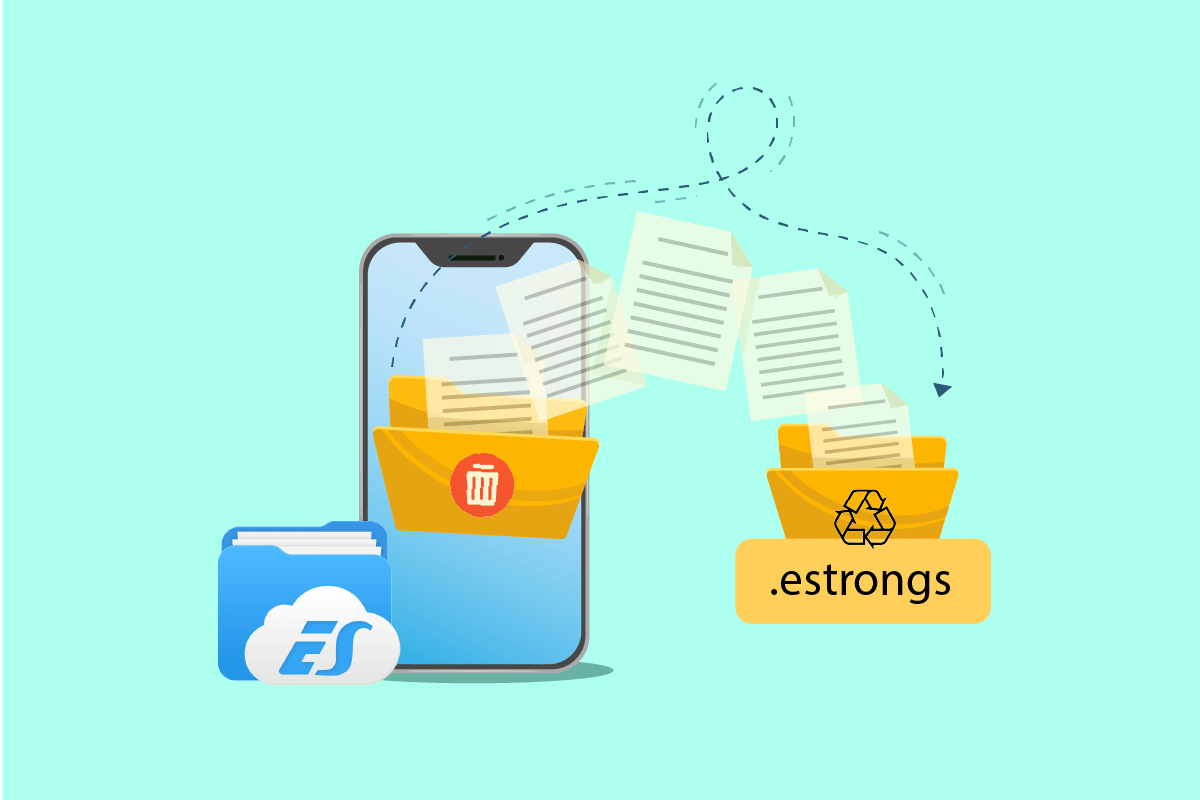
Utilizando a pasta .estrongs no Android
O ES File Explorer é um aplicativo de terceiros projetado para organizar arquivos e dados em seu dispositivo Android, ao mesmo tempo em que otimiza o desempenho do seu telefone. Ele atua como um verdadeiro centro de controle para seus arquivos.
- Dentro do ES File Explorer, diversas pastas desempenham funções específicas. Uma dessas pastas é a .estrongs. Dentro dela, você encontrará subpastas, incluindo a lixeira.
- Esta pasta armazena todos os arquivos e dados que foram excluídos através do ES File Explorer.
- Esses dados, embora não estejam mais visíveis na biblioteca principal do seu dispositivo, podem ser encontrados ocultos dentro da .estrongs. Portanto, podemos dizer que a pasta .estrongs é um depósito seguro para os dados excluídos do gerenciador de arquivos, mantendo-os até que o usuário decida excluí-los permanentemente.
É seguro remover a pasta .estrongs?
A falta de espaço de armazenamento é um desafio comum para usuários de smartphones. Isso ocorre em parte devido à capacidade da .estrongs no Android de reter pastas excluídas. Se você busca liberar espaço e se pergunta se é seguro excluir a .estrongs, a resposta é sim, é seguro. Você pode eliminar essa pasta, mas é fundamental fazer um backup de todos os documentos e arquivos importantes que você planeja excluir. Uma vez removidos da .estrongs, eles se tornam irrecuperáveis. A exclusão dessa pasta liberará uma quantidade significativa de espaço em seu telefone, ajudando a otimizar o uso da memória. Portanto, excluir a .estrongs é seguro e pode ser vantajoso para o desempenho do seu dispositivo.
Qual a importância da pasta .estrongs?
Se você está se perguntando por que a pasta .estrongs no ES File Explorer é tão importante, aqui estão alguns pontos que justificam sua existência:
- Contribui para o funcionamento suave do seu dispositivo.
- Possibilita a recuperação de arquivos ou dados que foram excluídos acidentalmente.
- Mantém os dados excluídos fora da biblioteca do telefone, escondidos na lixeira do ES File Explorer.
- Oferece fácil acesso aos arquivos devido à organização das pastas.
- Facilita o compartilhamento de dados através do Android .estrongs.
Em essência, a .estrongs é uma pasta dentro do ES File Explorer que contém várias subpastas. Para tirar o máximo proveito dela, é importante instalar e entender como ela funciona. Vamos explorar alguns métodos que irão esclarecer o uso deste gerenciador de arquivos multifuncional e seus recursos.
Nota: Como as opções de configurações variam entre smartphones e fabricantes, verifique as configurações corretas antes de fazer alterações. As etapas a seguir foram realizadas em um Android OnePlus Nord.
Passo 1: Instalando o ES File Explorer
Devido à presença de gerenciadores de arquivos nativos e outros aplicativos, o ES File Explorer foi removido de muitas plataformas. No entanto, você ainda pode baixá-lo em dispositivos Android. Para isso, será necessário modificar as configurações do seu celular. Siga estas etapas:
1. Acesse as Configurações do seu dispositivo Android.
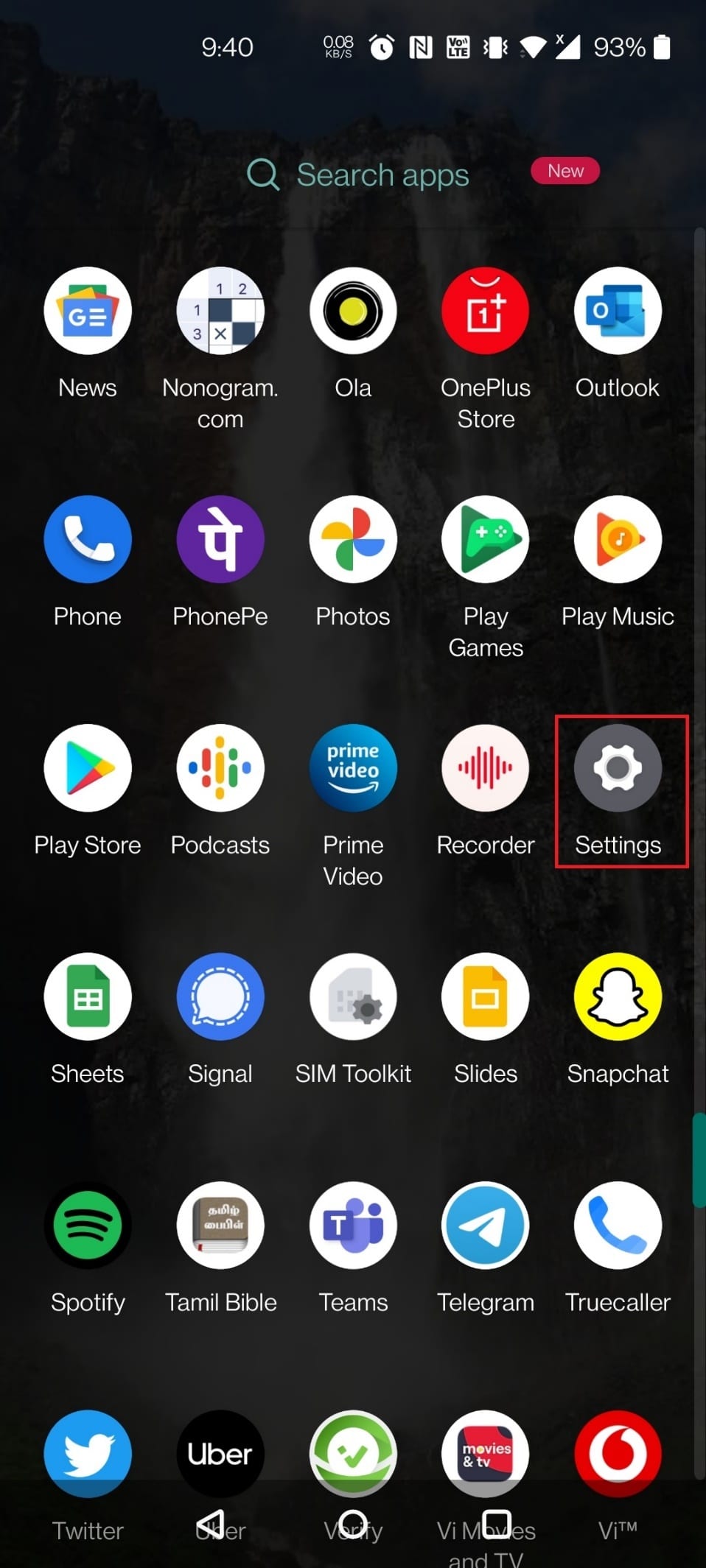
2. Toque em “Aplicativos e notificações”.
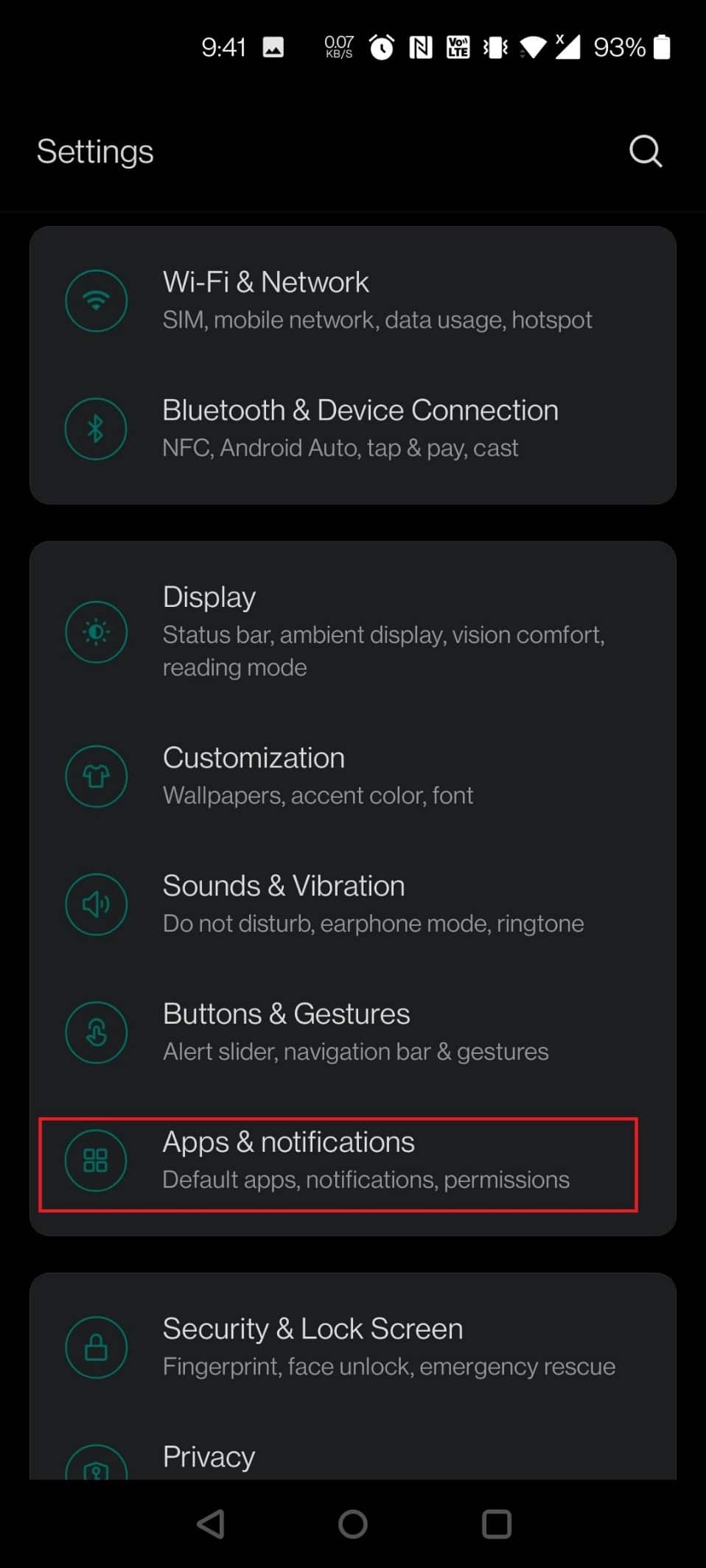
3. Toque em “Acesso especial ao aplicativo”.
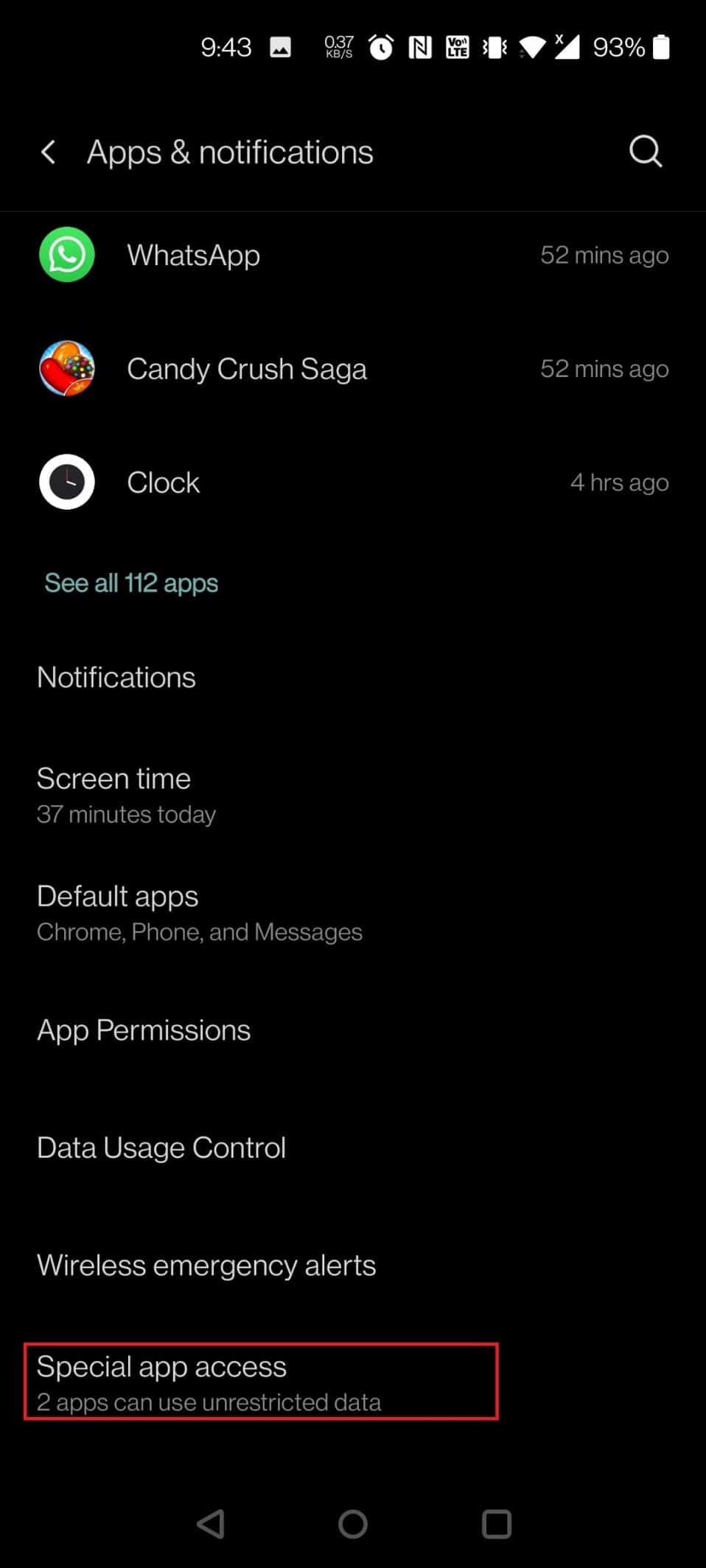
4. Role a tela para baixo e toque em “Instalar aplicativos desconhecidos”.
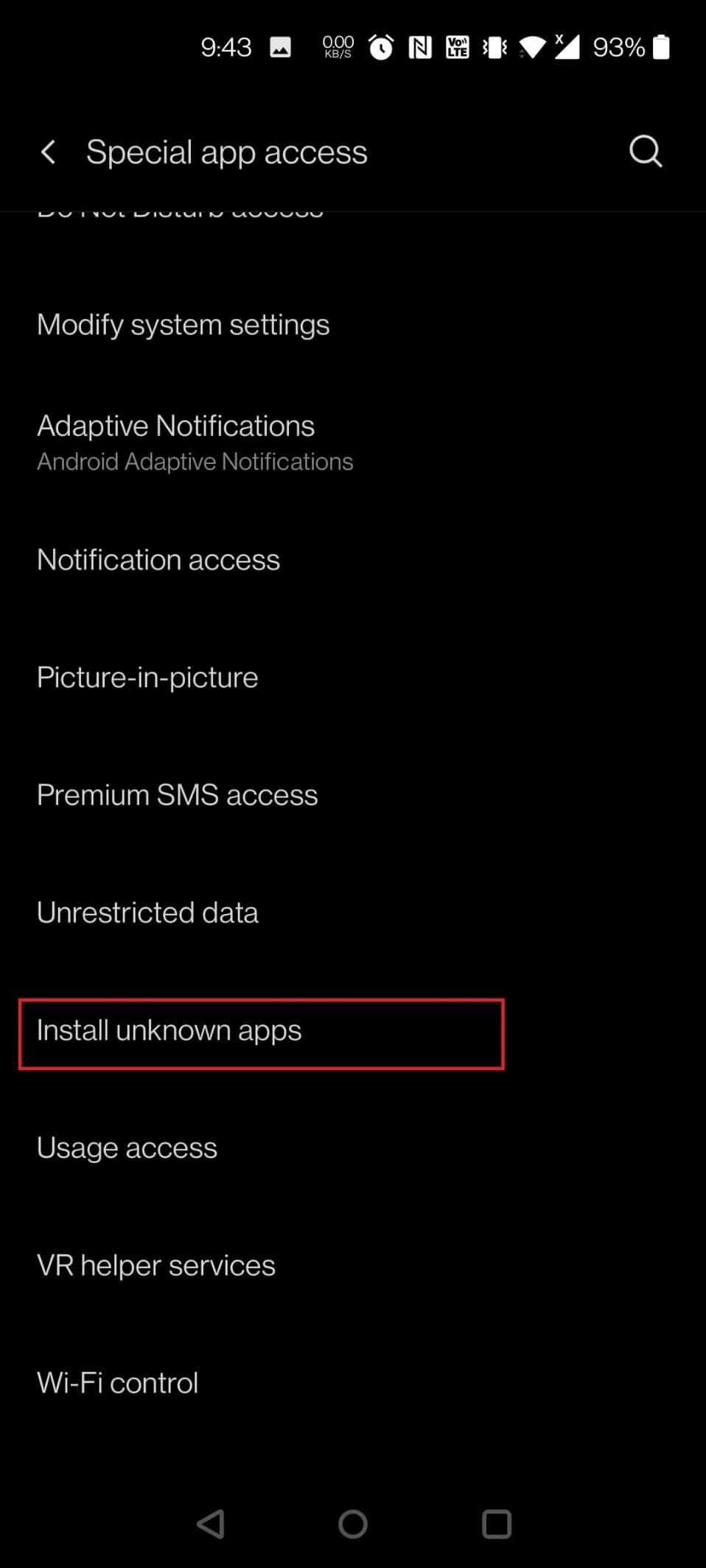
5. Localize o navegador a partir do qual você deseja instalar o arquivo APK. Neste exemplo, o Chrome foi escolhido. Toque no Chrome.
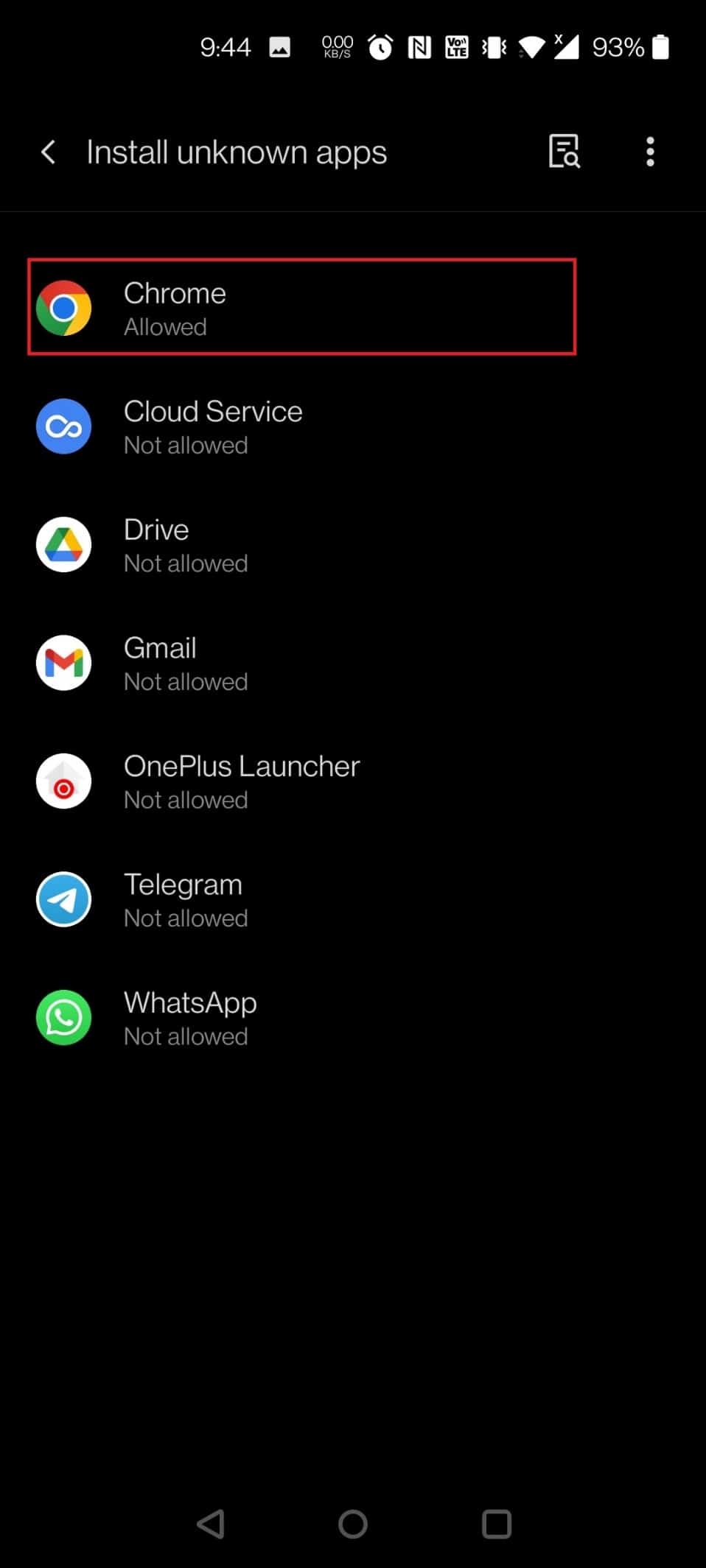
6. Ative a opção “Permitir desta fonte”.
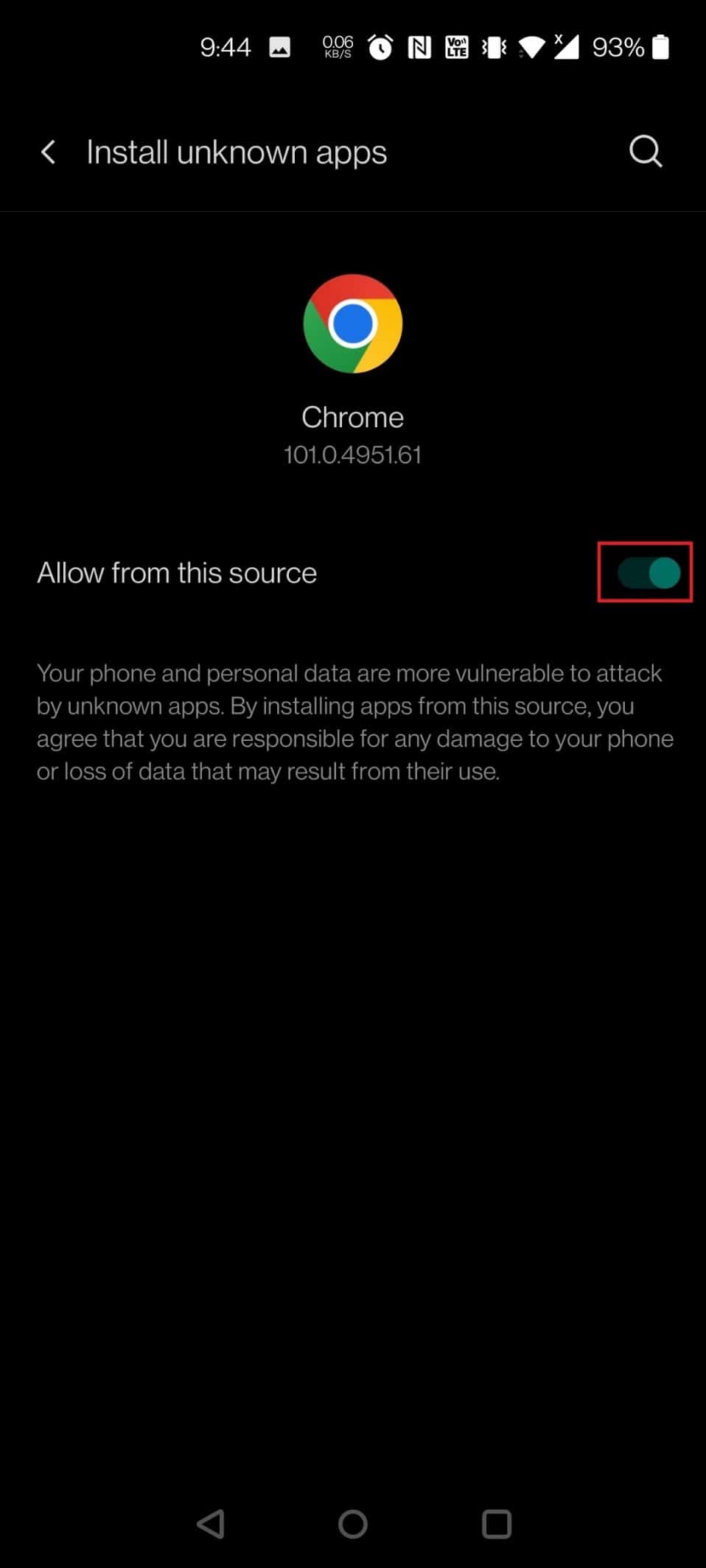
7. Baixe o APK do ES File Explorer do site APK Pure.
8. Toque no botão “Baixar APK”.
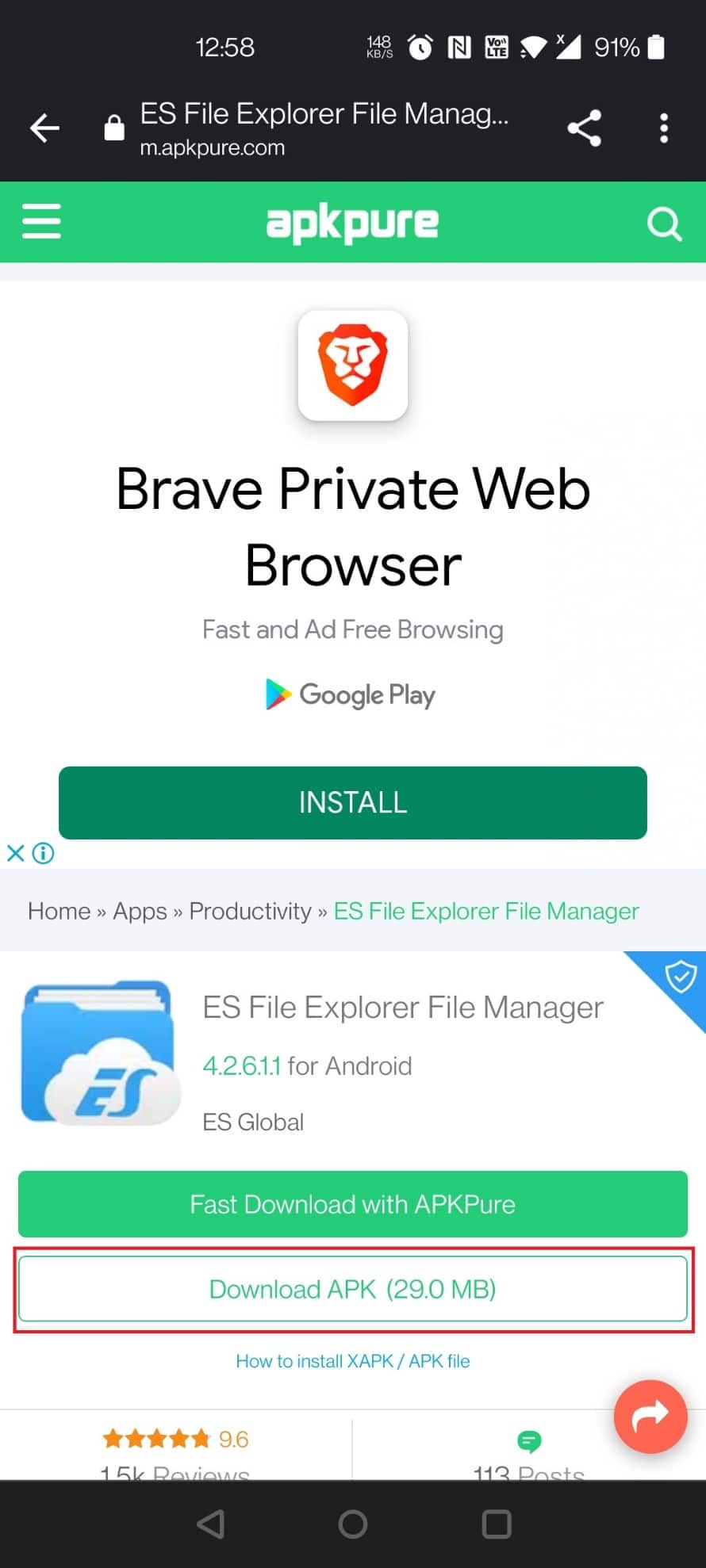
9. Toque no APK instalado.
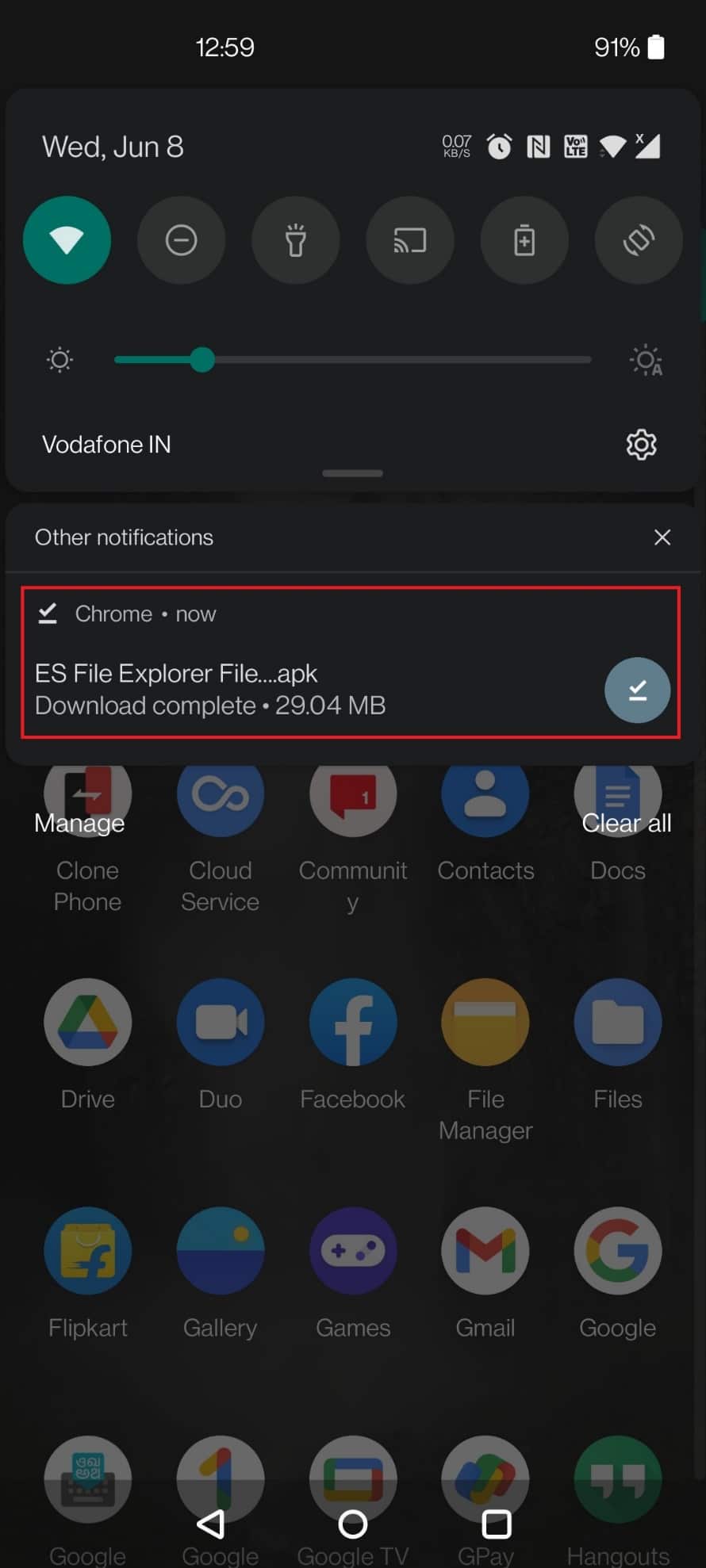
10. Toque em “INSTALAR” na janela que aparece.
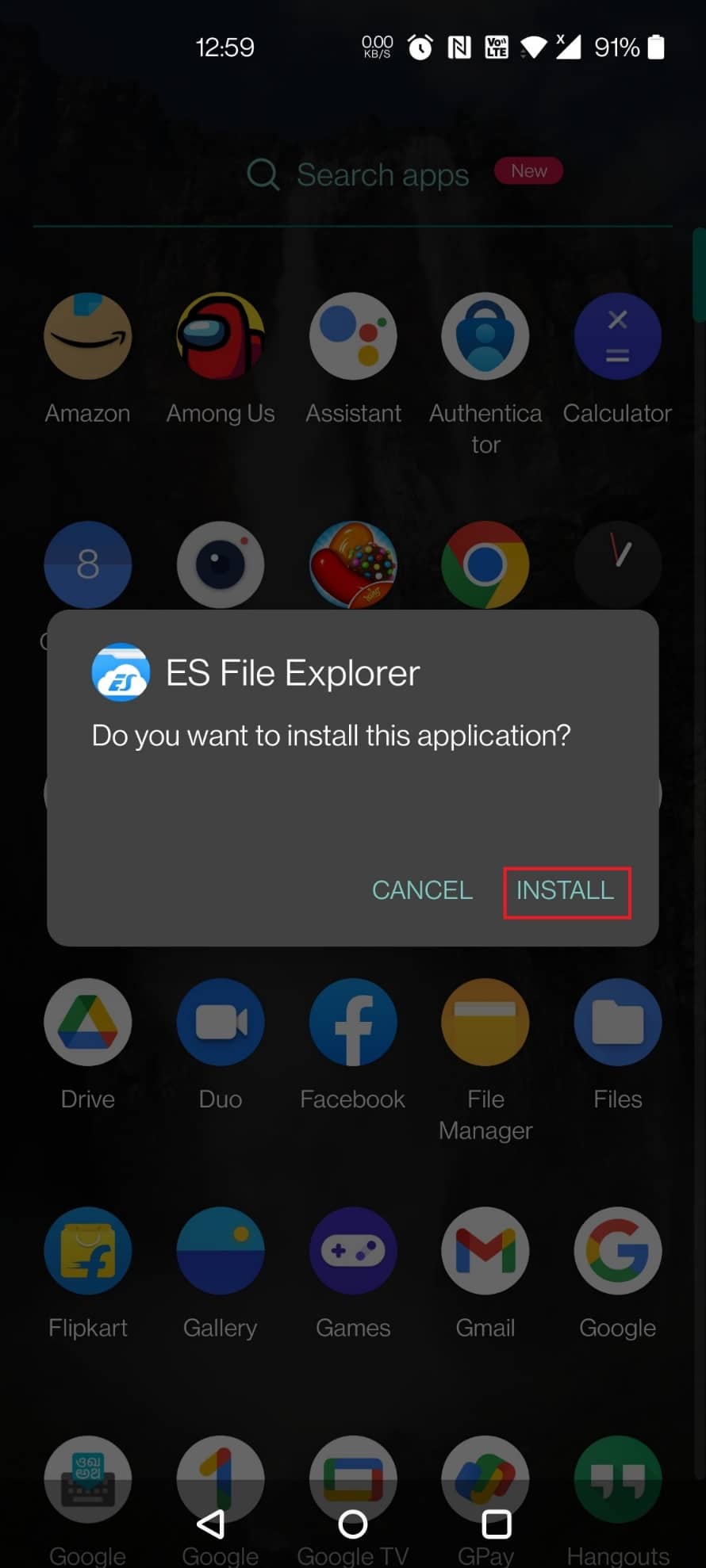
Passo 2: Gerenciando seus Arquivos
Antes de explorarmos outros recursos, é crucial entender como localizar e gerenciar arquivos no ES File Explorer para utilizar a pasta .estrongs. Para isso, vamos seguir os passos que o guiarão por seus arquivos e o ajudarão a gerenciá-los de forma eficiente.
1. Inicie o aplicativo ES File Explorer em seu telefone.
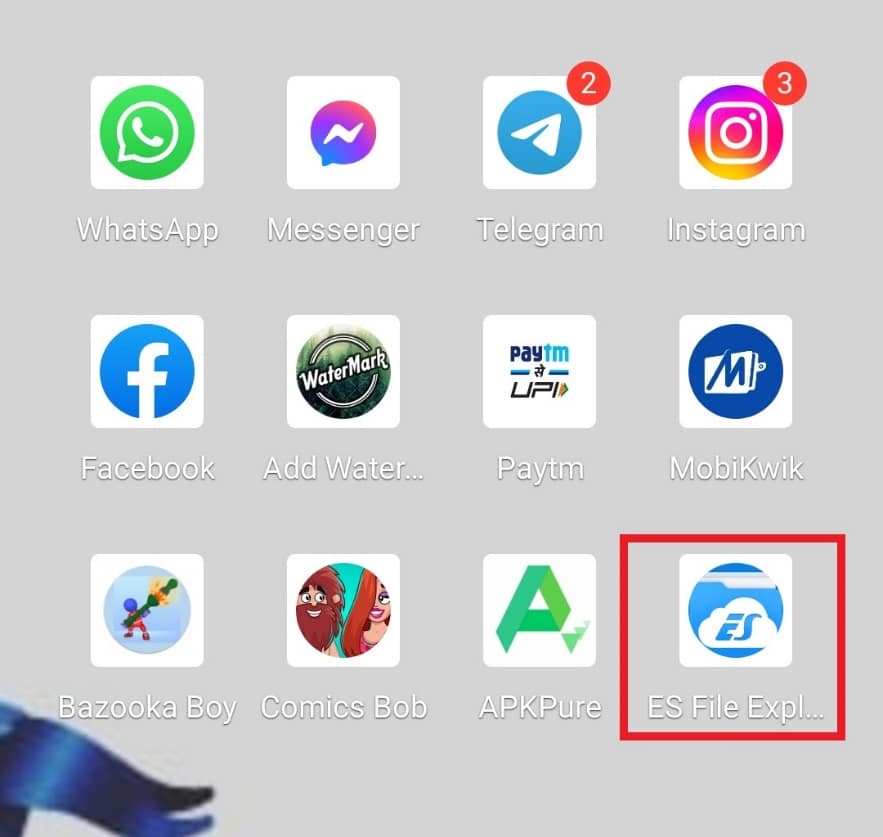
2. Toque em “Armazenamento interno” na parte superior da tela.
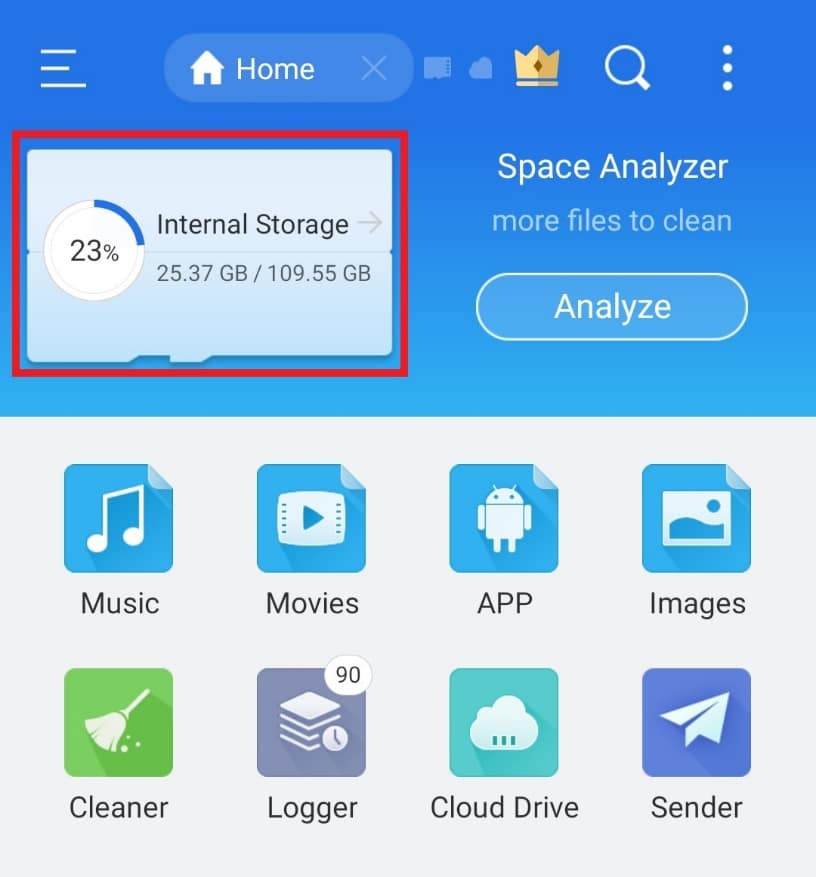
3. Use o ícone de lupa para pesquisar pelo nome do arquivo desejado e gerencie seus arquivos conforme necessário.
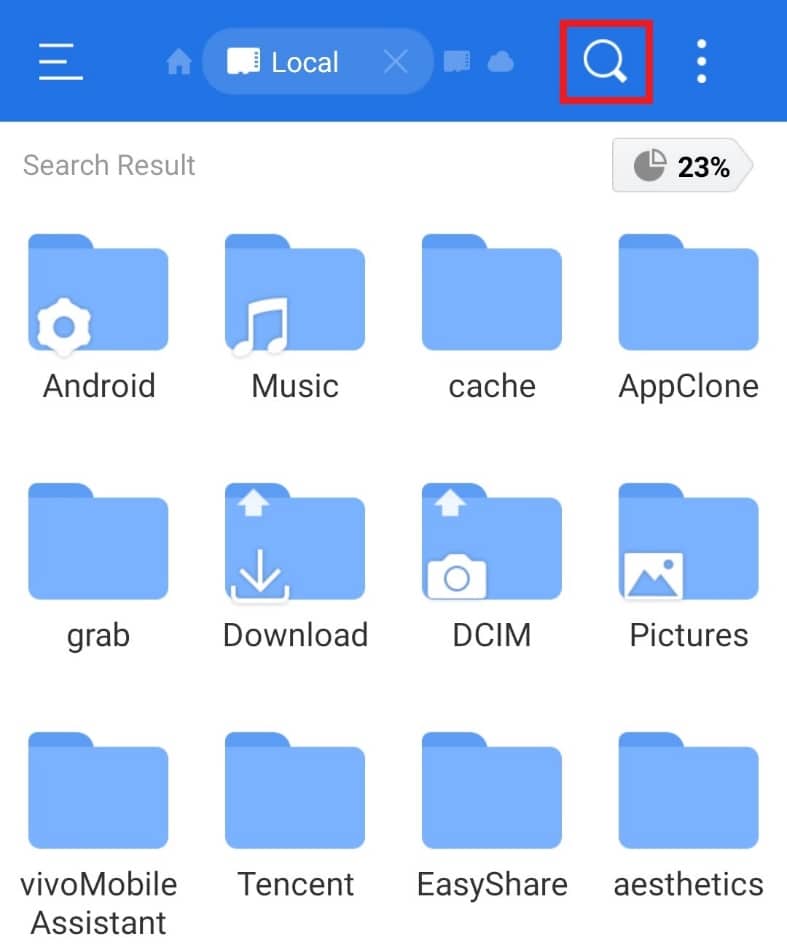
Passo 3: Movendo Pastas
O ES File Explorer também oferece a funcionalidade de mover pastas de um lugar para outro. Isso permite que você organize seus arquivos de acordo com sua conveniência. Siga estas etapas:
1. Toque em “Armazenamento interno” no aplicativo ES File Explorer.
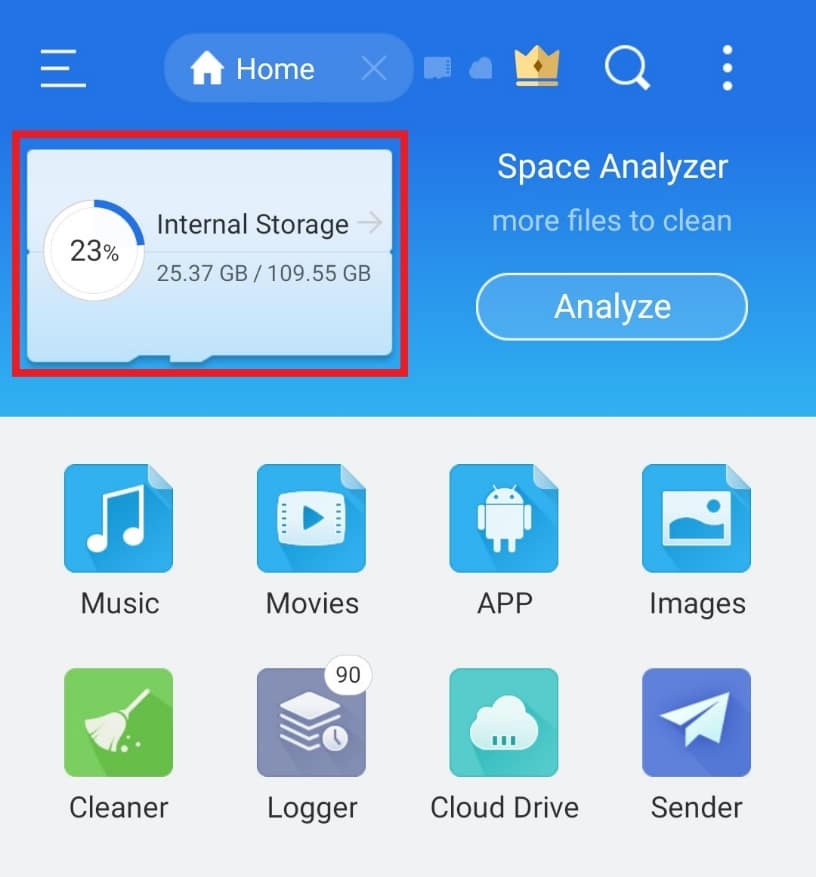
2. Pressione e segure a pasta que você deseja mover e toque nos três pontos na parte inferior da tela.
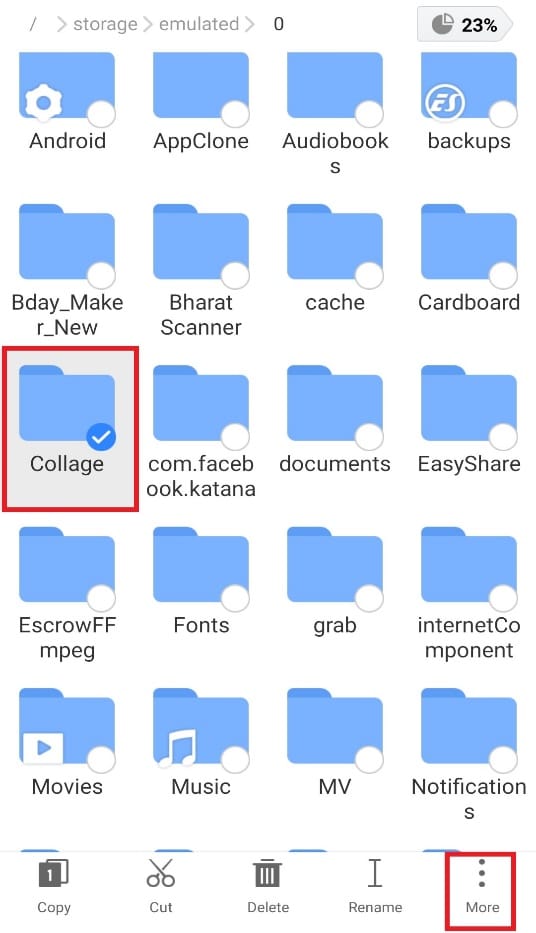
3. Selecione “MOVER PARA” no menu.
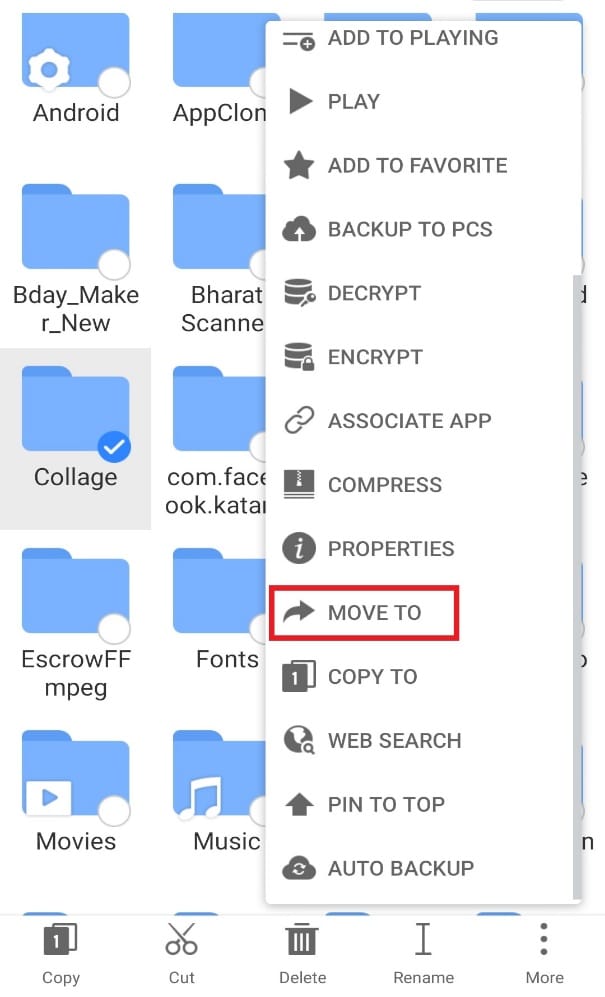
4. Toque na pasta para a qual você deseja mover o arquivo e toque em “OK”.
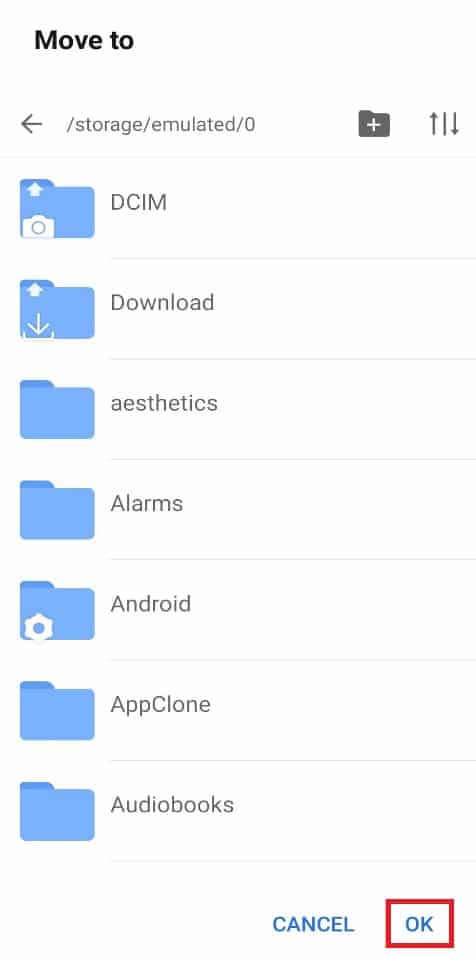
Passo 4: Renomeando Arquivos ou Pastas
O ES File Explorer atribui nomes padrão a arquivos e pastas, o que pode dificultar sua localização. Para personalizar e facilitar a identificação dos seus arquivos, você pode renomeá-los de acordo com suas preferências. Siga estes passos:
1. Abra o aplicativo ES File Explorer e toque em “Armazenamento interno”.
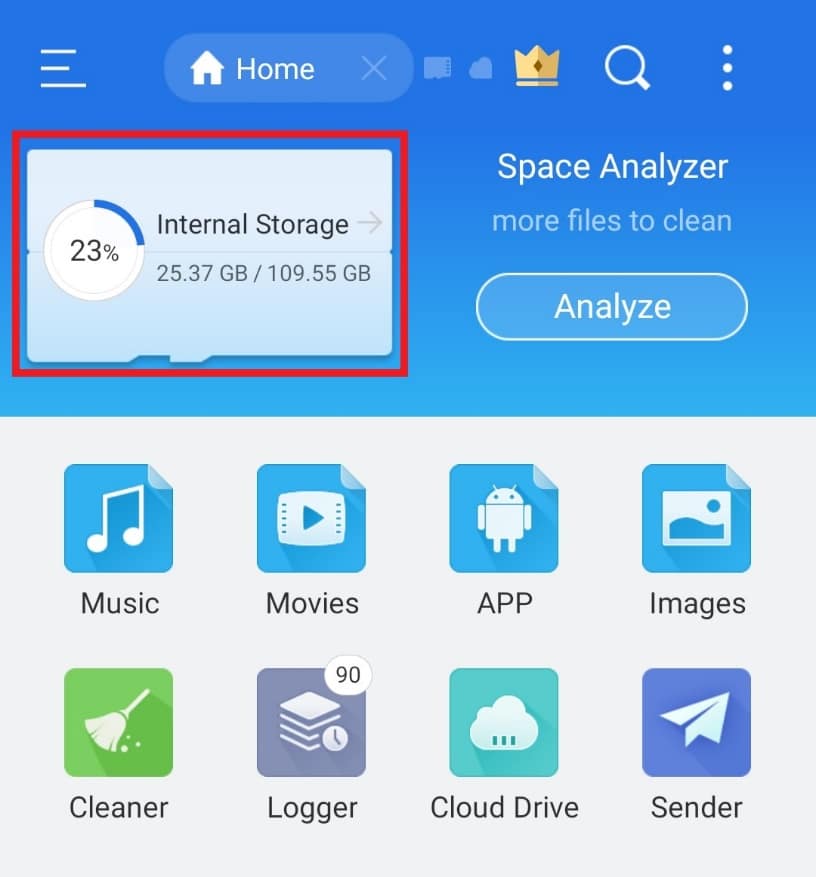
2. Pressione e segure uma pasta e toque na opção “Renomear” no menu inferior.
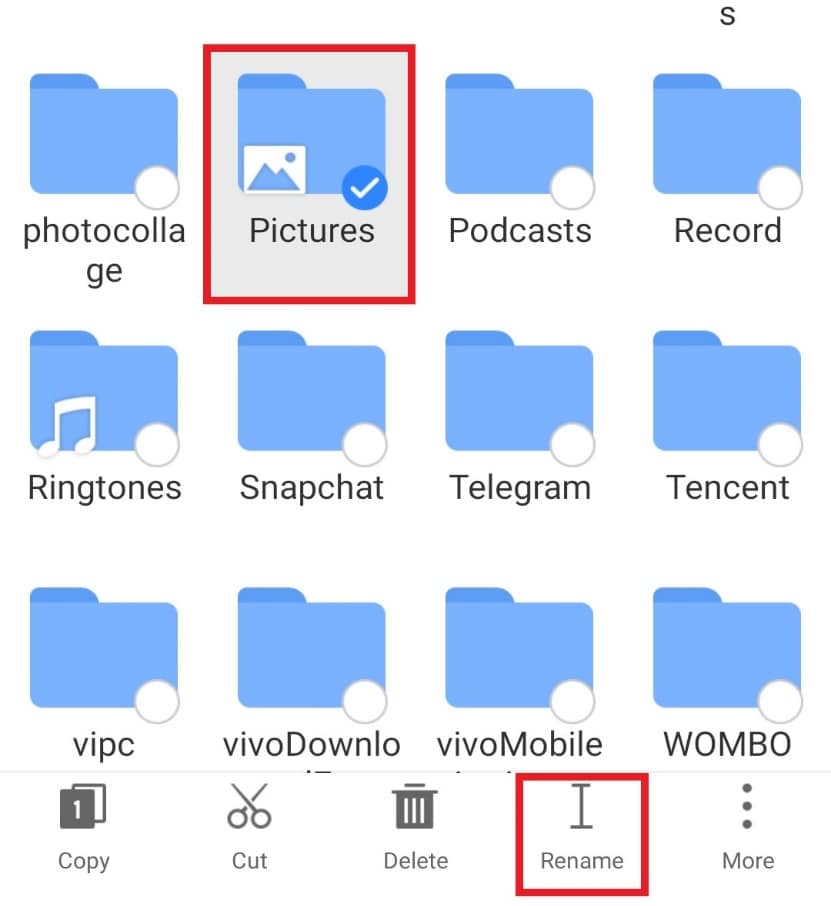
3. Digite o novo nome do arquivo.
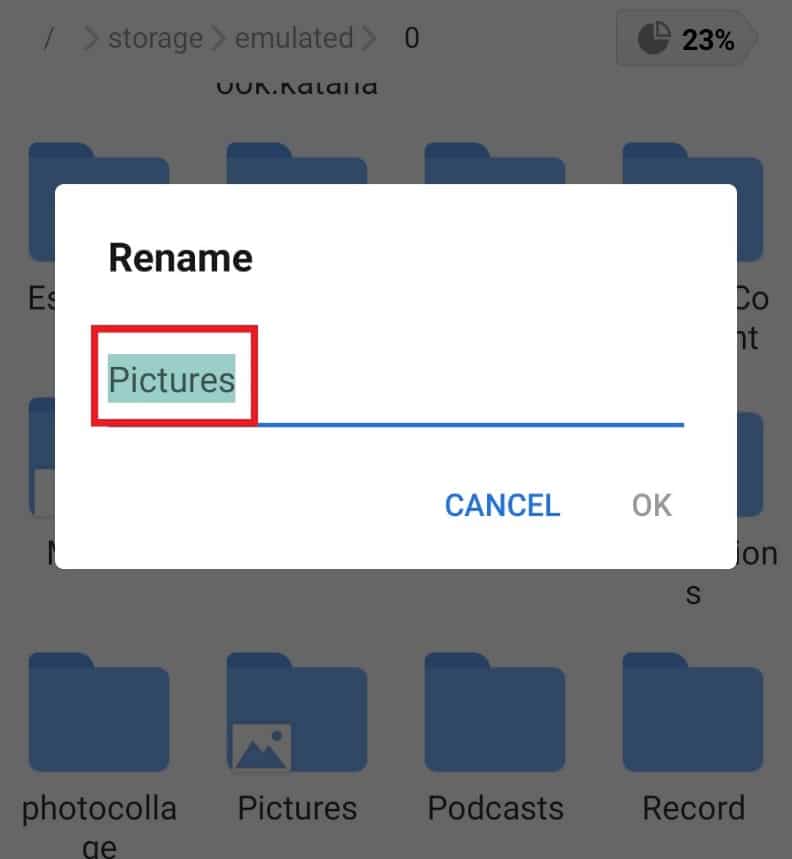
4. Toque em “OK” para salvar a alteração.
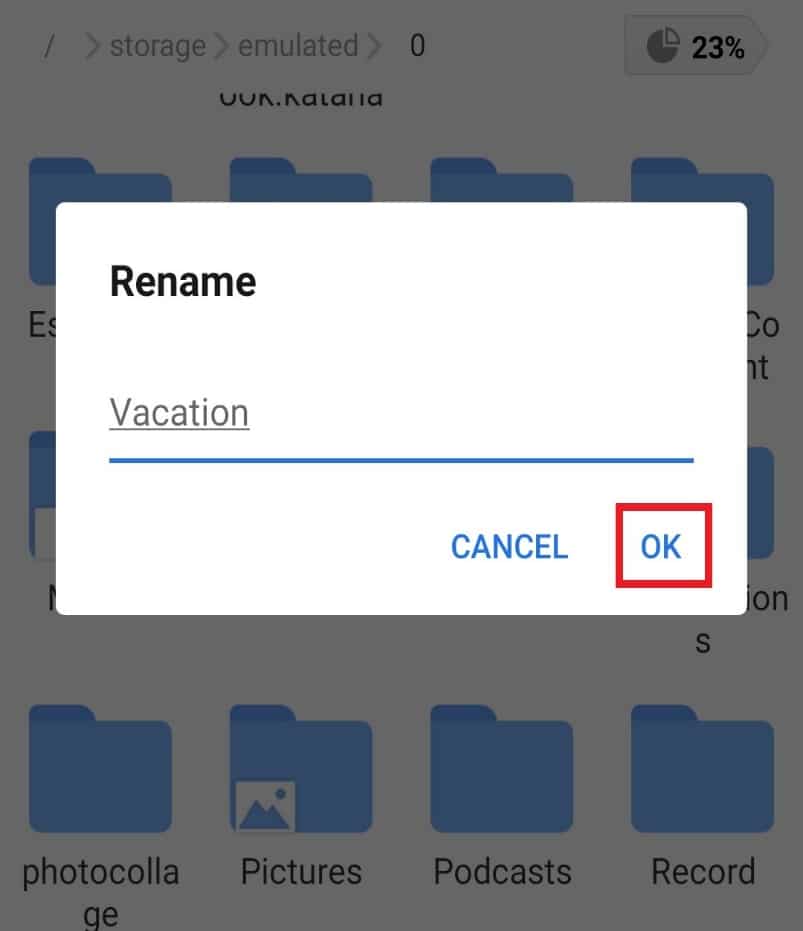
Passo 5: Analisando Arquivos
Uma das funcionalidades mais notáveis do ES File Explorer é a análise de arquivos, que permite otimizar o desempenho do seu smartphone. Desde o espaço ocupado pelos arquivos até a categorização individual de cada um, essa ferramenta é uma salvação para os usuários Android.
1. Inicie o ES File Explorer e toque em “Analisar”.
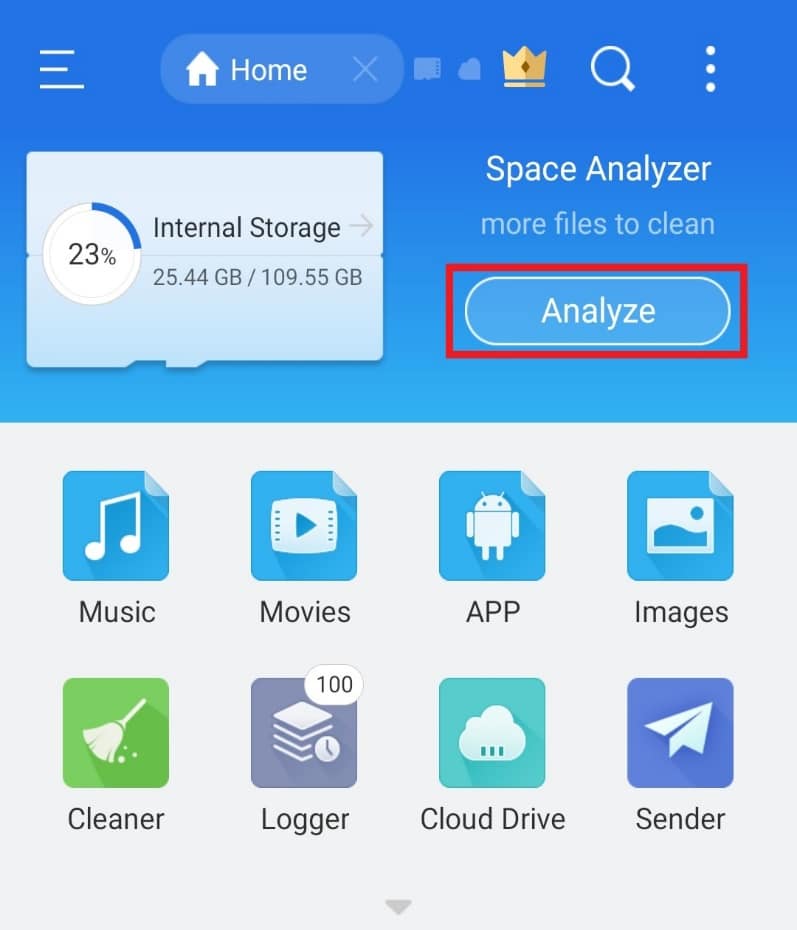
2. Abra qualquer arquivo que você deseja analisar. Neste exemplo, escolhemos o arquivo Android.
3. Toque em “USAR ESTA PASTA”.
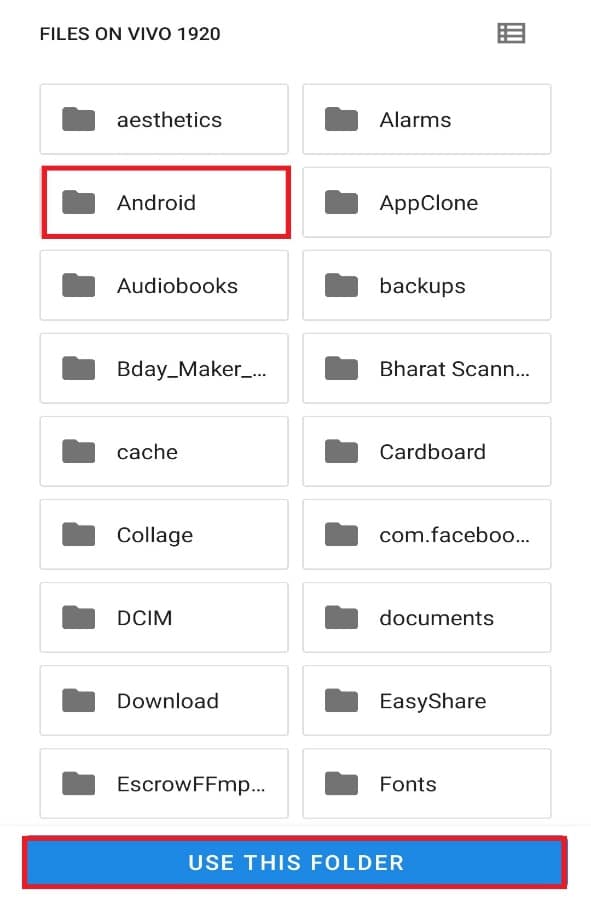
Nota: Toque na subpasta, se houver (aqui, é “mídia”) e toque em “USAR ESTA PASTA”.
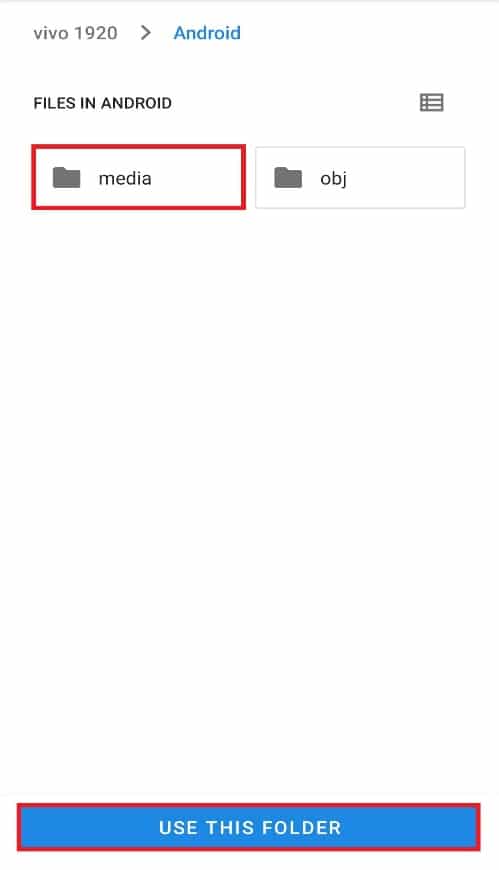
5. Agora, toque em “PERMITIR” para que o ES Explorer acesse os arquivos no Android.
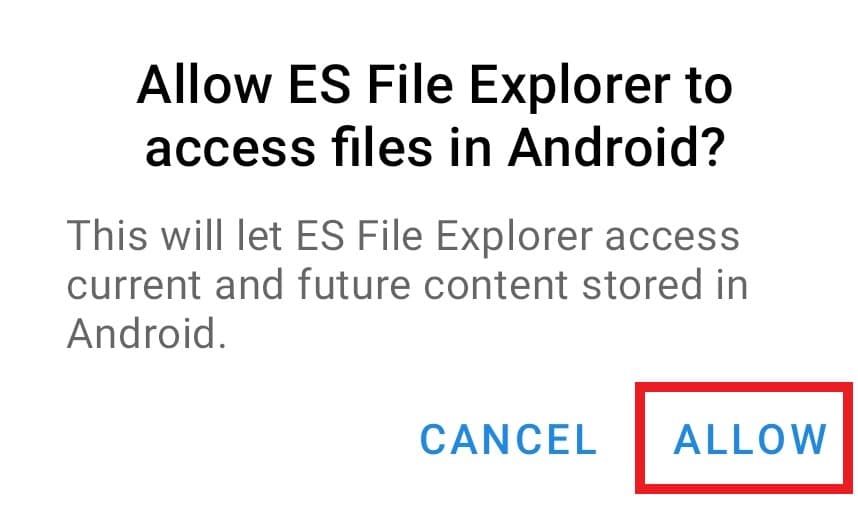
6. Toque no ícone de seta para baixo para obter um relatório detalhado dos arquivos.
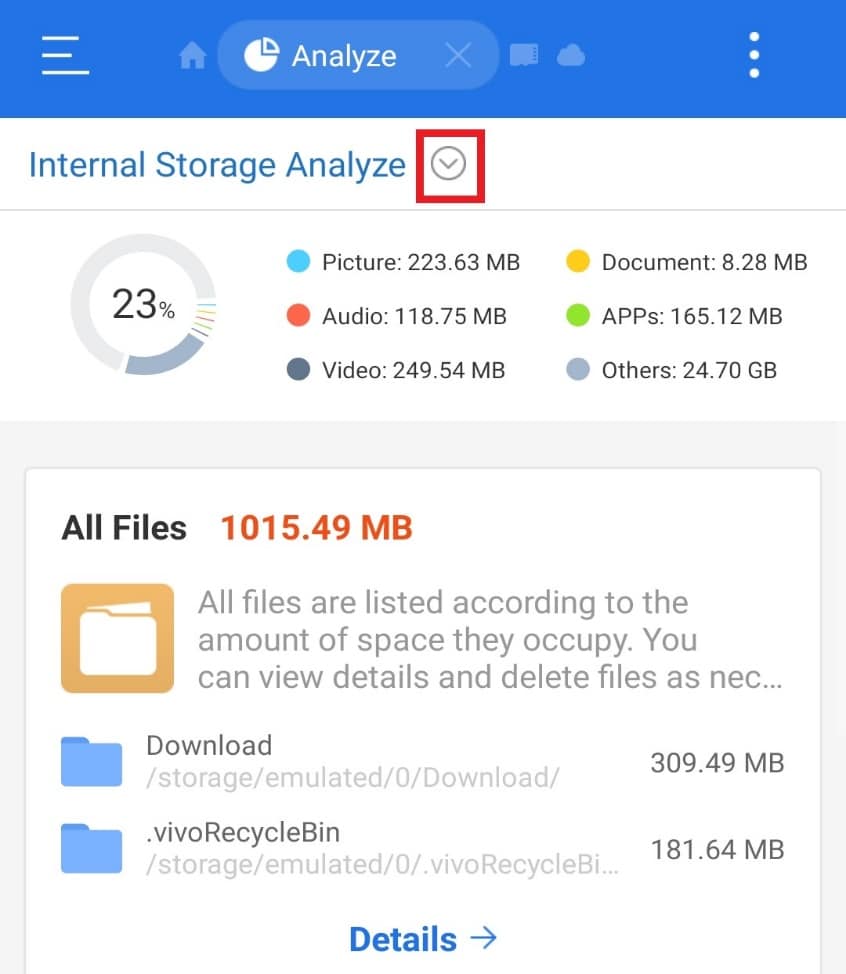
Passo 6: Acessando o Google Drive com o ES File Explorer
Se você está procurando um aplicativo para gerenciar seus documentos do Google Drive, o ES File Explorer é uma excelente opção. Você pode organizar, excluir e economizar muito espaço em sua unidade com a ajuda deste gerenciador de arquivos. Para acessar sua conta do Google Drive, siga as etapas abaixo:
1. Abra o ES File Explorer em seu smartphone.
2. Toque no ícone de três linhas no canto superior esquerdo da tela.
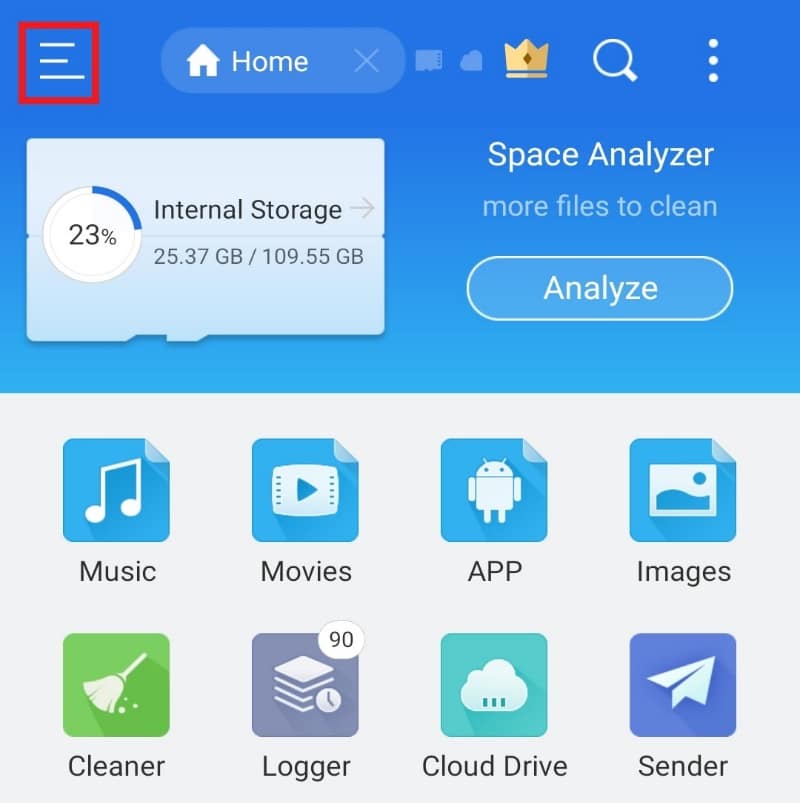
3. No menu que aparece, toque em “Rede”.
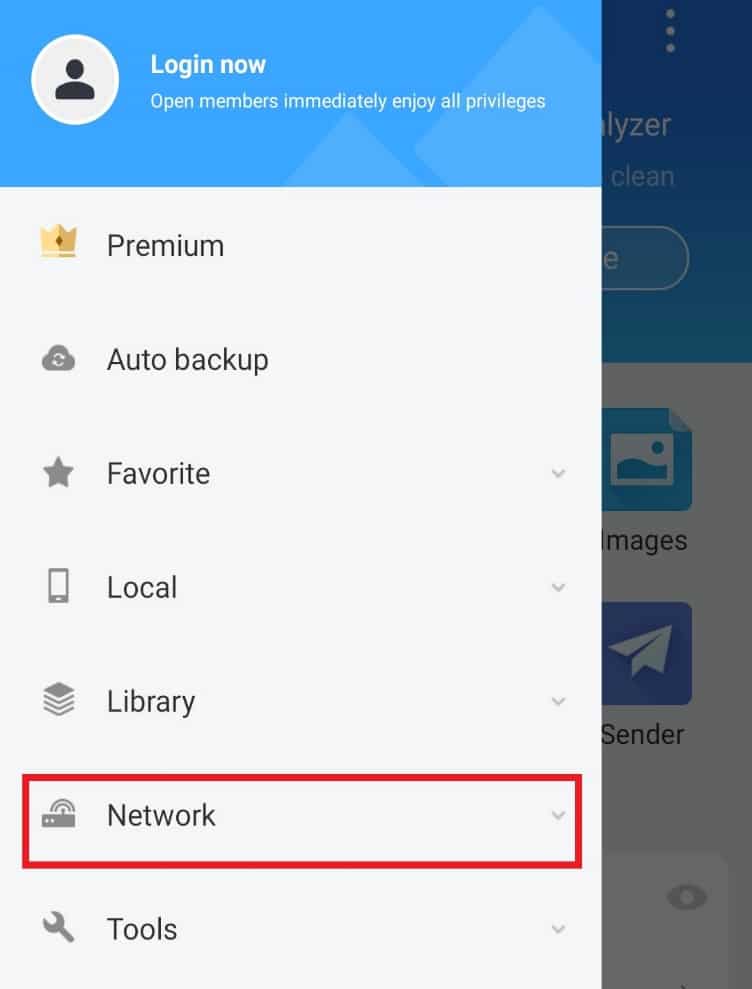
4. Toque em “Cloud Drive”.
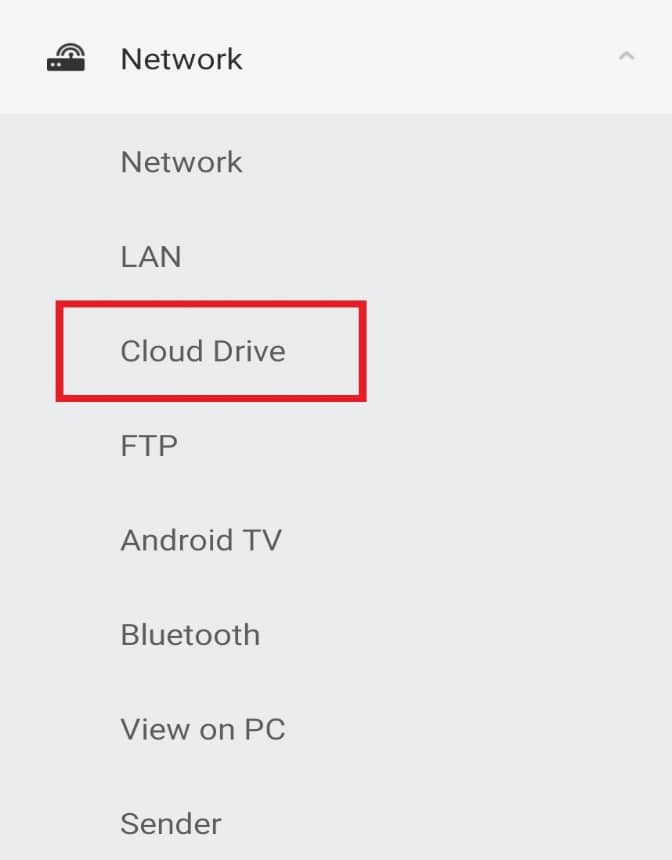
5. Toque em “Fazer login no Google Drive”.
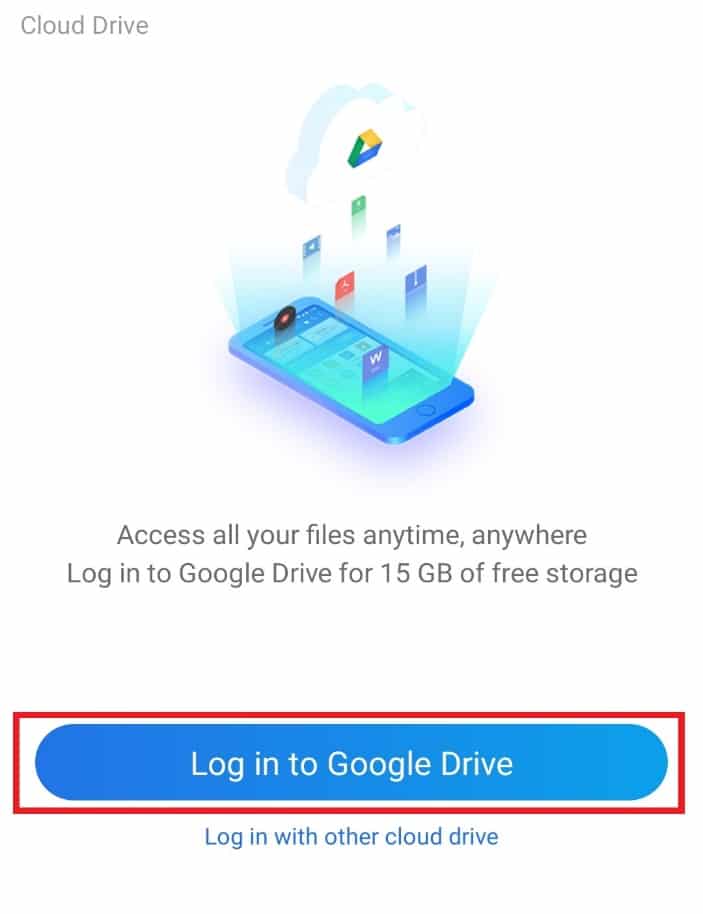
Após o login, você poderá acessar e organizar seus documentos da maneira que desejar.
Passo 7: Ajustando a Visualização dos Arquivos
Além de oferecer recursos técnicos para organizar arquivos, o ES File Explorer também ajuda a manter uma visualização agradável dos seus arquivos. Para isso, você pode personalizar e classificar os arquivos usando a opção de visualização. Siga os passos abaixo para configurar seu aplicativo ES:
1. Inicie o aplicativo ES File Explorer.
2. Na seção de arquivos, toque no ícone de três pontos no canto superior direito da tela.
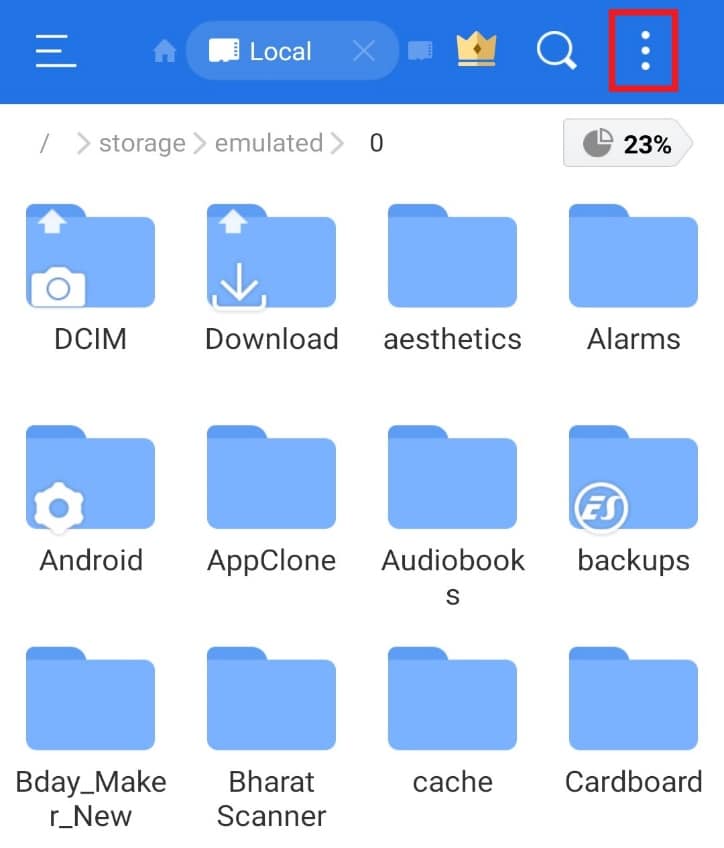
3. No menu suspenso, toque em “VER”.
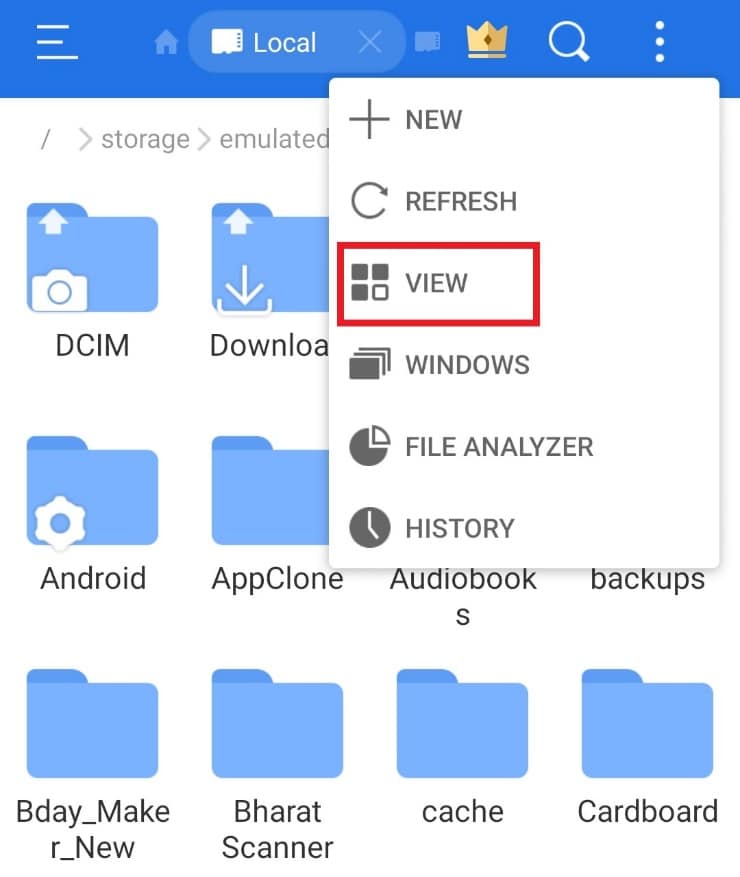
4. Altere as opções de visualização e classificação dos arquivos conforme necessário.
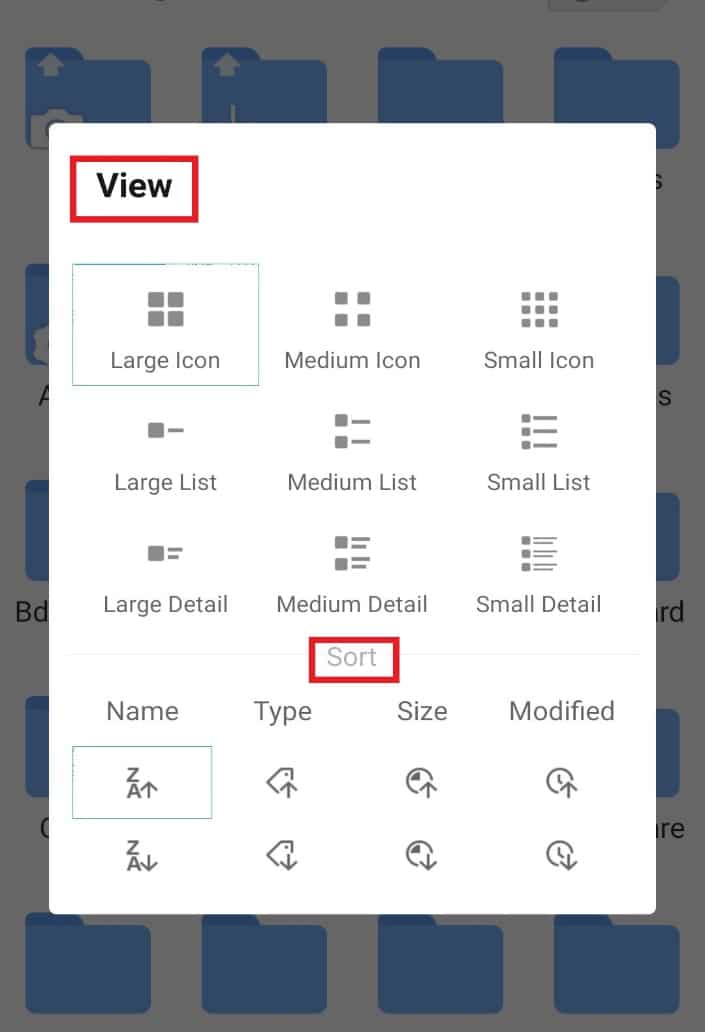
Passo 8: Criptografando Arquivos
O ES File Explorer oferece um recurso adicional para proteger seus documentos e arquivos importantes através de senha. Você pode fazer isso usando a opção de criptografia no gerenciador de arquivos.
1. No ES File Explorer, abra a tela de arquivos.
2. Pressione e segure o arquivo ou pasta para o qual deseja adicionar uma senha.
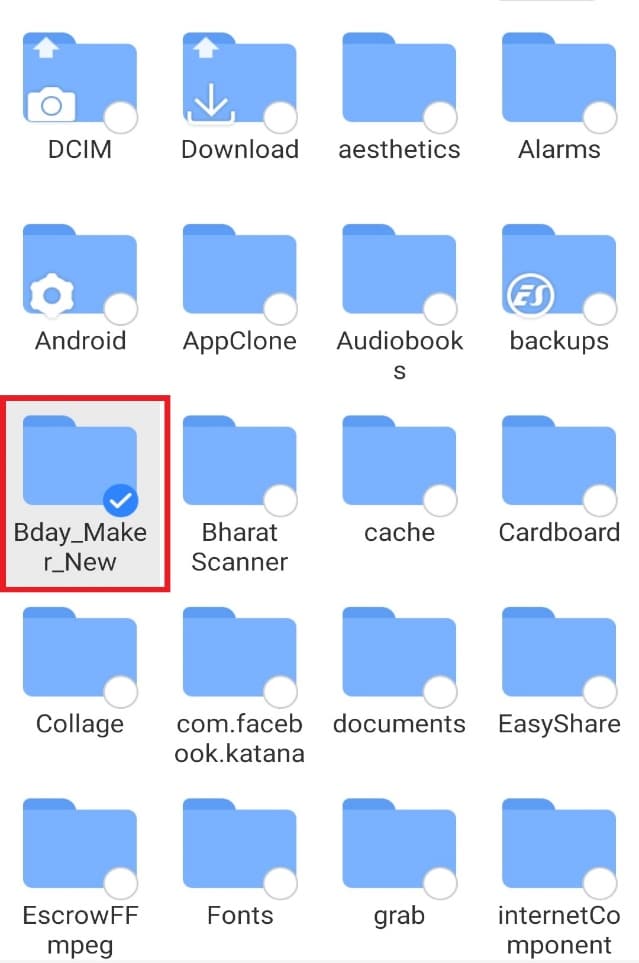
3. No menu pop-up que aparece, toque em “Mais”.
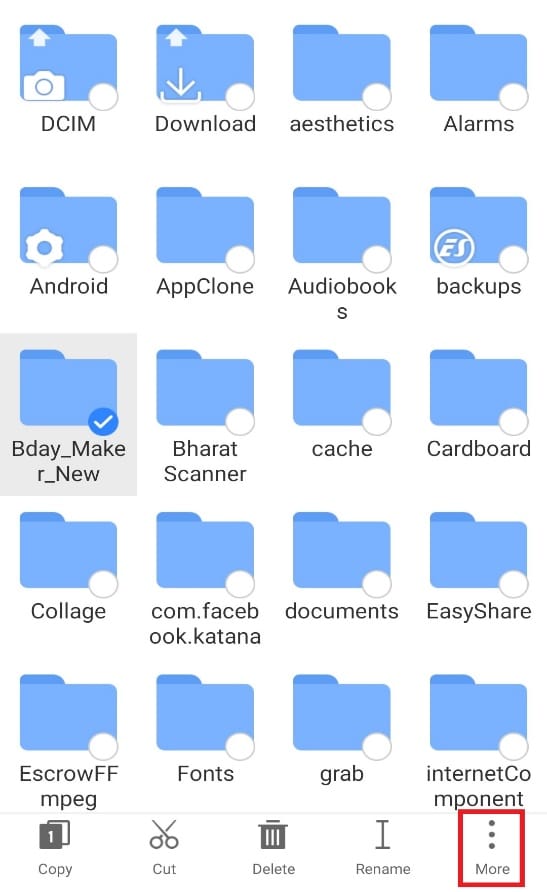
4. Toque em “CRIPTOGRAFAR” no menu.
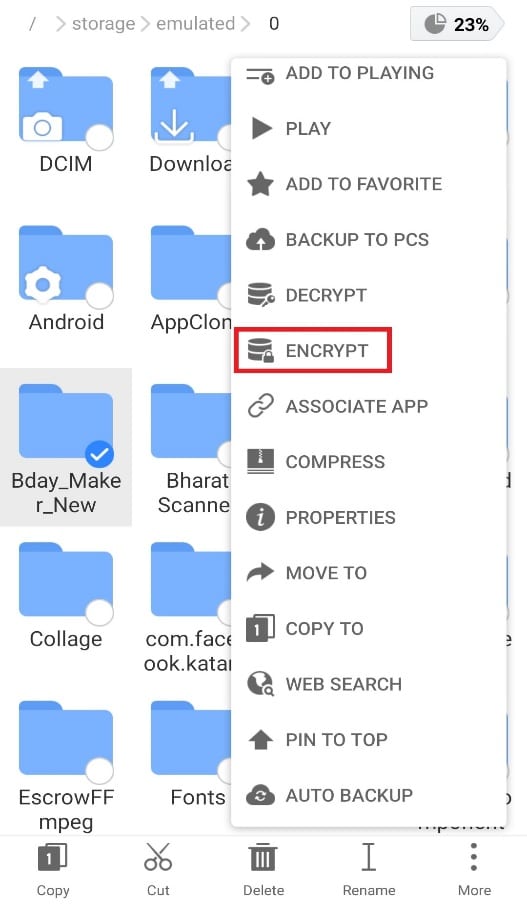
5. Digite a senha para o arquivo e toque em “OK” para confirmar.
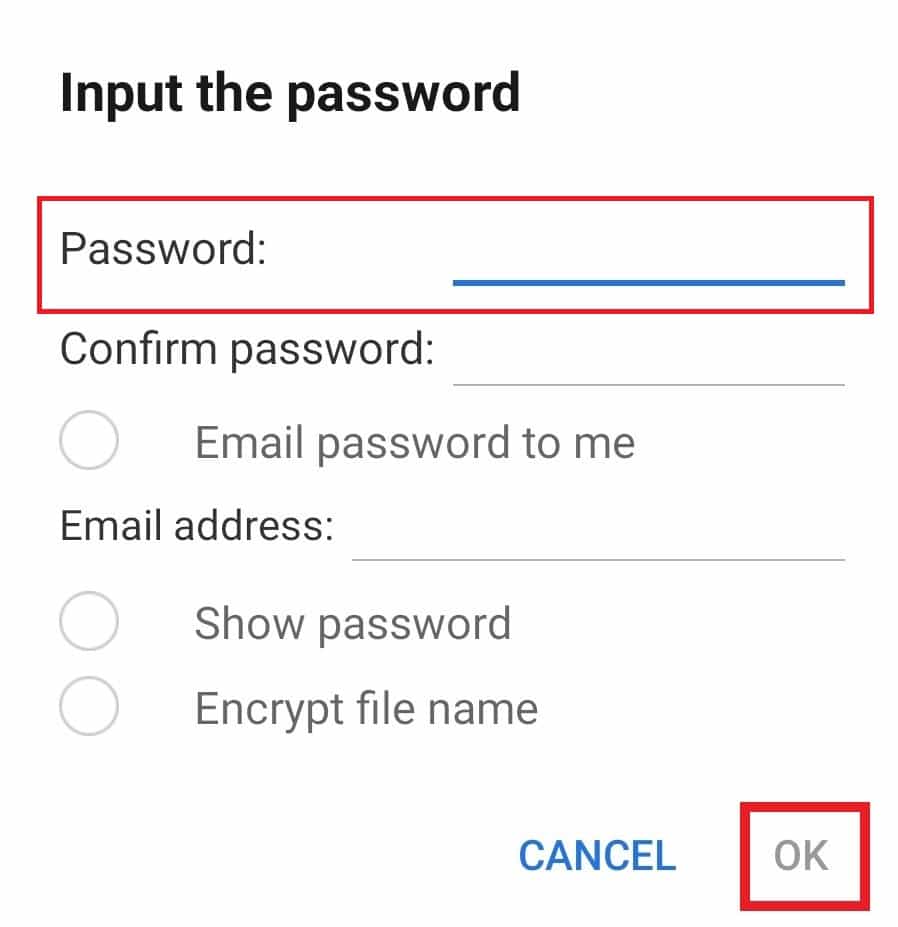
Passo 9: Desinstalando Vários Aplicativos de uma Vez
Outra função útil do ES File Explorer é a capacidade de desinstalar vários aplicativos de uma só vez. Este método é muito eficiente e economiza tempo. Siga as instruções abaixo para usar esse recurso:
1. Abra o aplicativo ES File Explorer e toque no ícone do aplicativo na tela inicial.
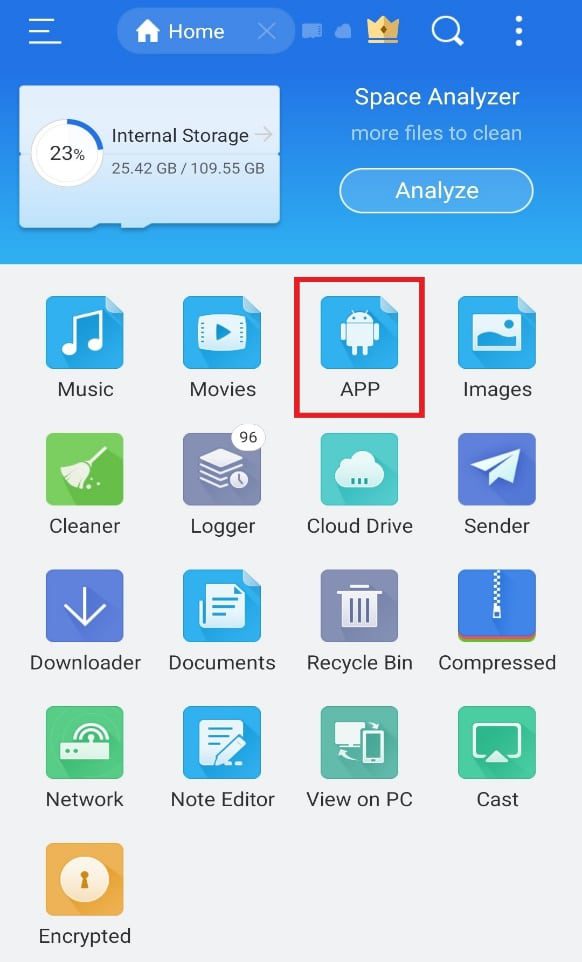
2. Selecione os aplicativos que você deseja excluir e clique na opção “Desinstalar” abaixo.
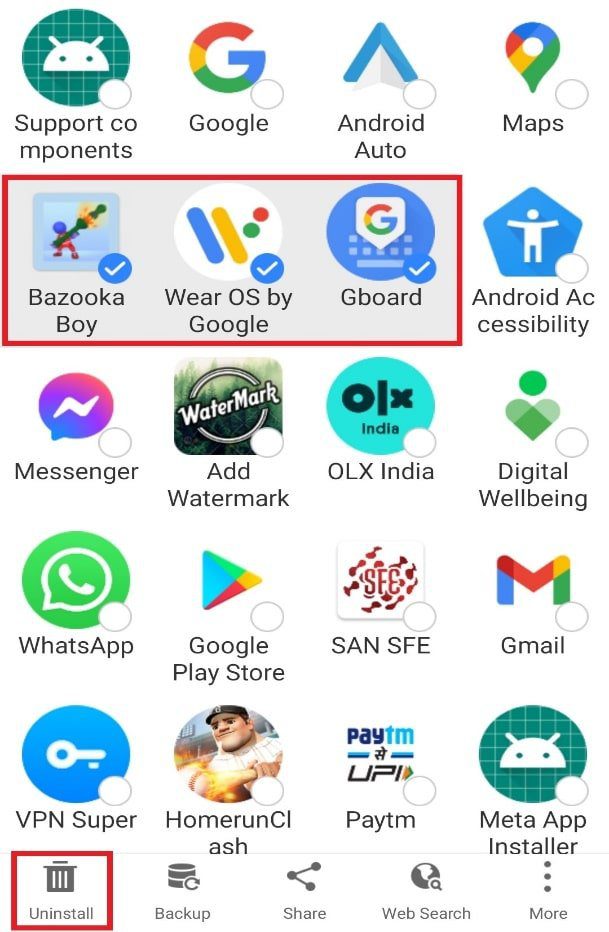
3. Toque em “OK” para excluir cada aplicativo.
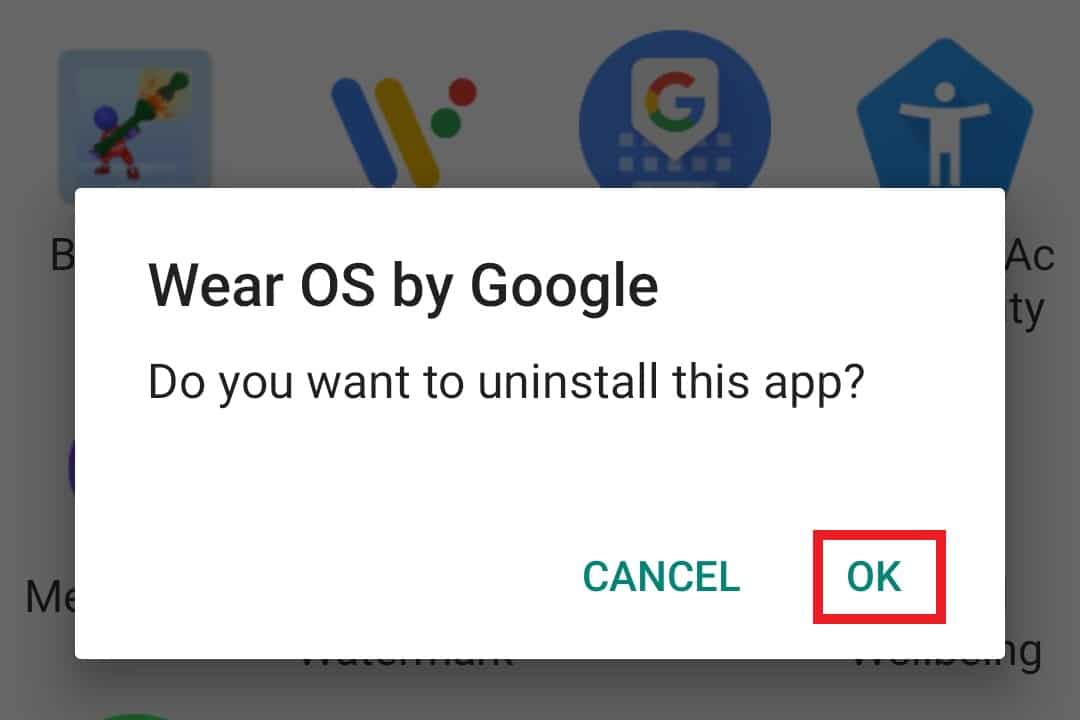
Passo 10: Compartilhando por Proximidade
Você também pode enviar arquivos via compartilhamento por proximidade no ES File Explorer. Este recurso permite que você envie arquivos para outro dispositivo Android próximo com apenas um toque. Este método é extremamente conveniente e um dos melhores deste gerenciador de arquivos. Para usar esse recurso, siga estas etapas:
1. Abra o aplicativo e pressione e segure o arquivo ou pasta que você deseja compartilhar.
2. Toque em “Mais”.
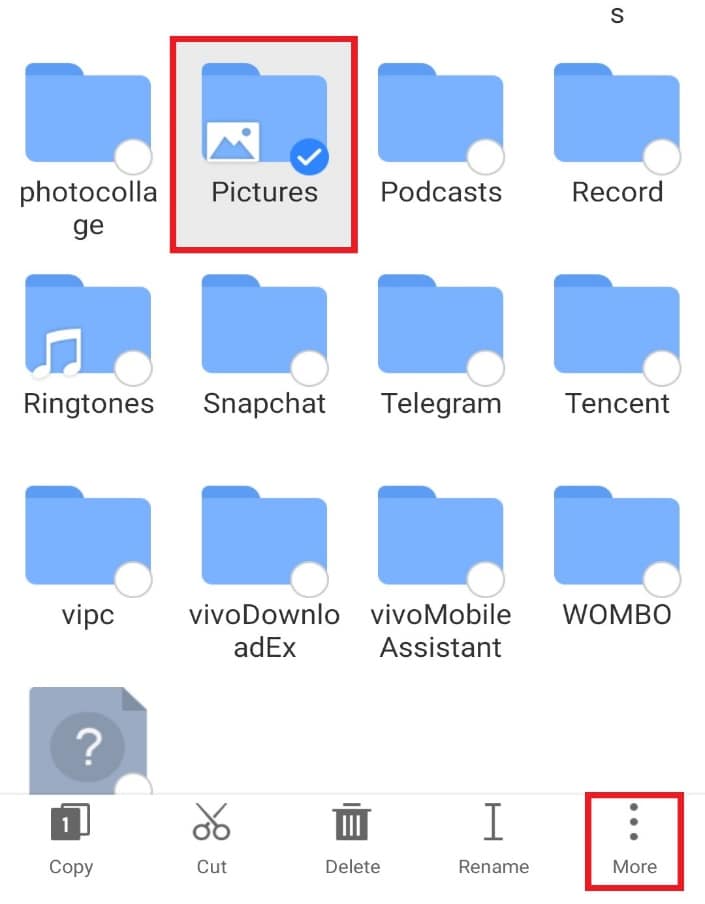
3. Toque em “COMPARTILHAR” no menu.
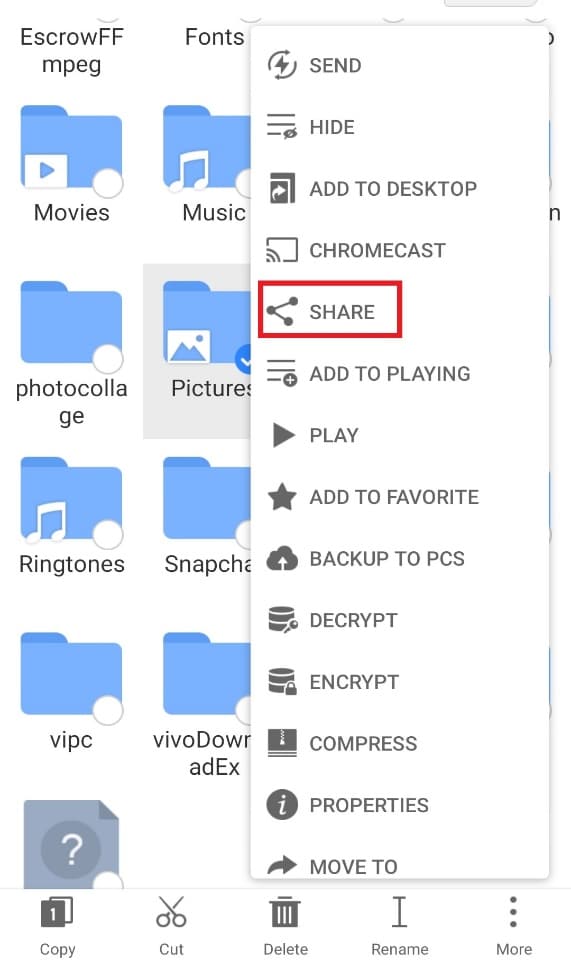
4. Toque em “Compartilhar por proximidade”.
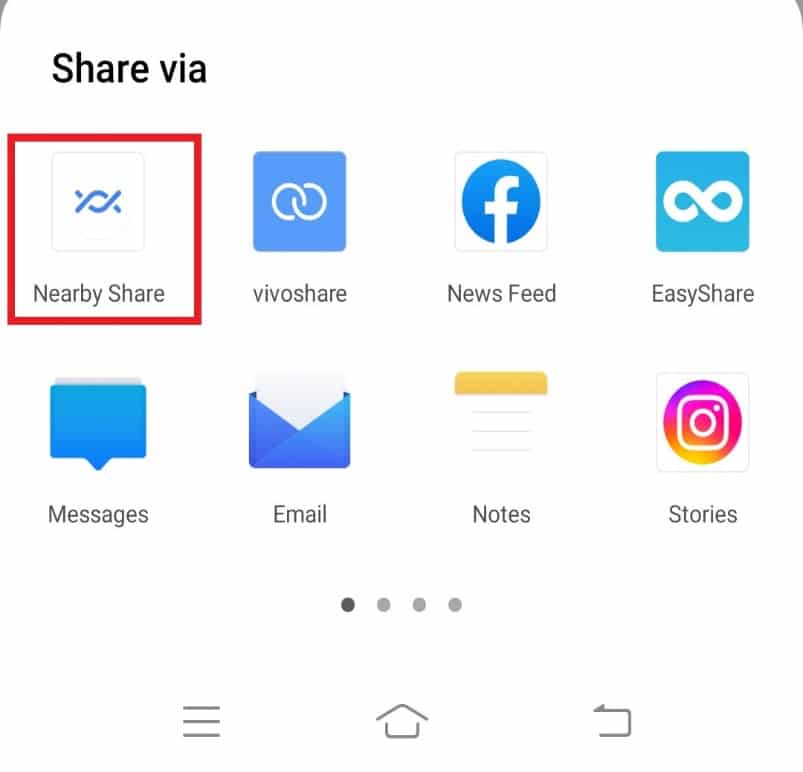
5. Localize dispositivos próximos e compartilhe o arquivo.
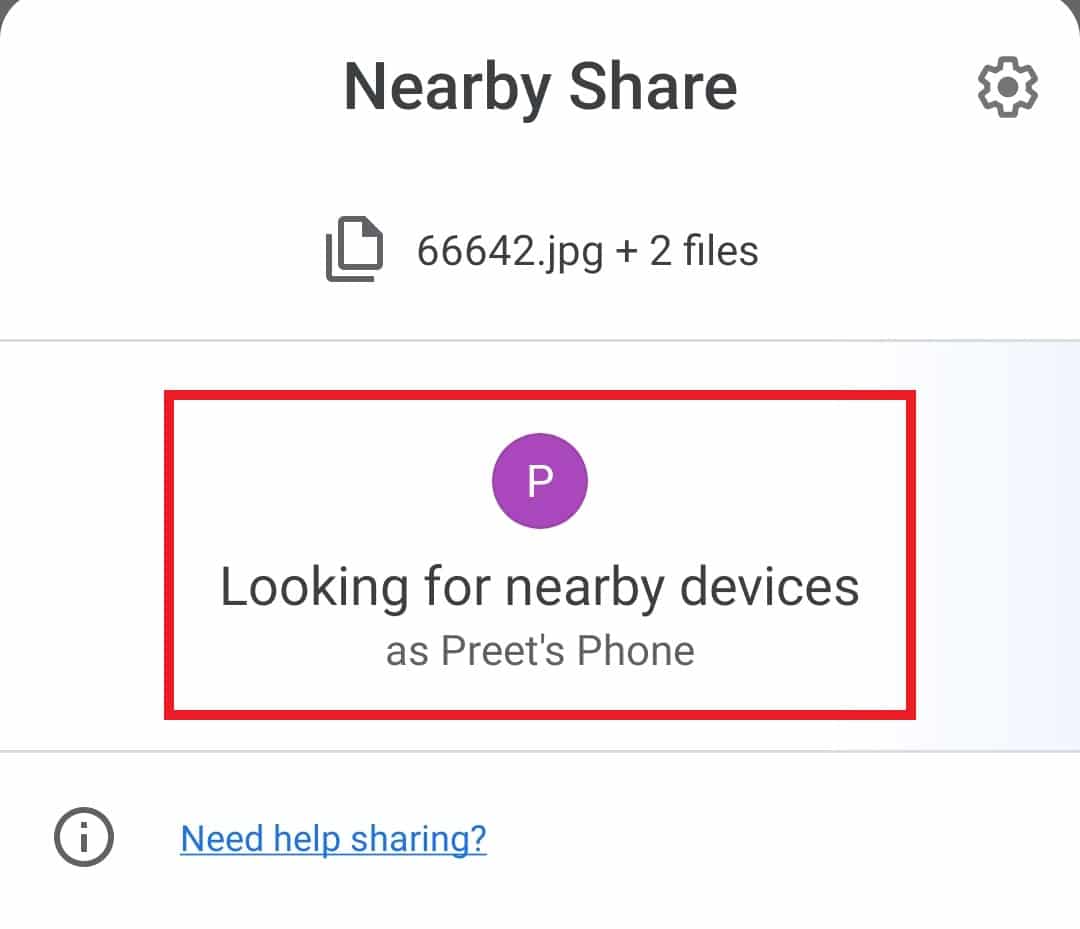
***
Esperamos que este guia tenha sido útil e que você tenha aprendido mais sobre a pasta .estrongs e o ES File Explorer em geral no Android. Compartilhe conosco qual método mais o ajudou a acessar facilmente o ES File Explorer e seus recursos. Se você tiver alguma dúvida ou sugestão, deixe-a na seção de comentários abaixo. Além disso, diga-nos o que você gostaria de aprender a seguir.